HP Color LaserJet Pro MFP M274 User Guide [no]
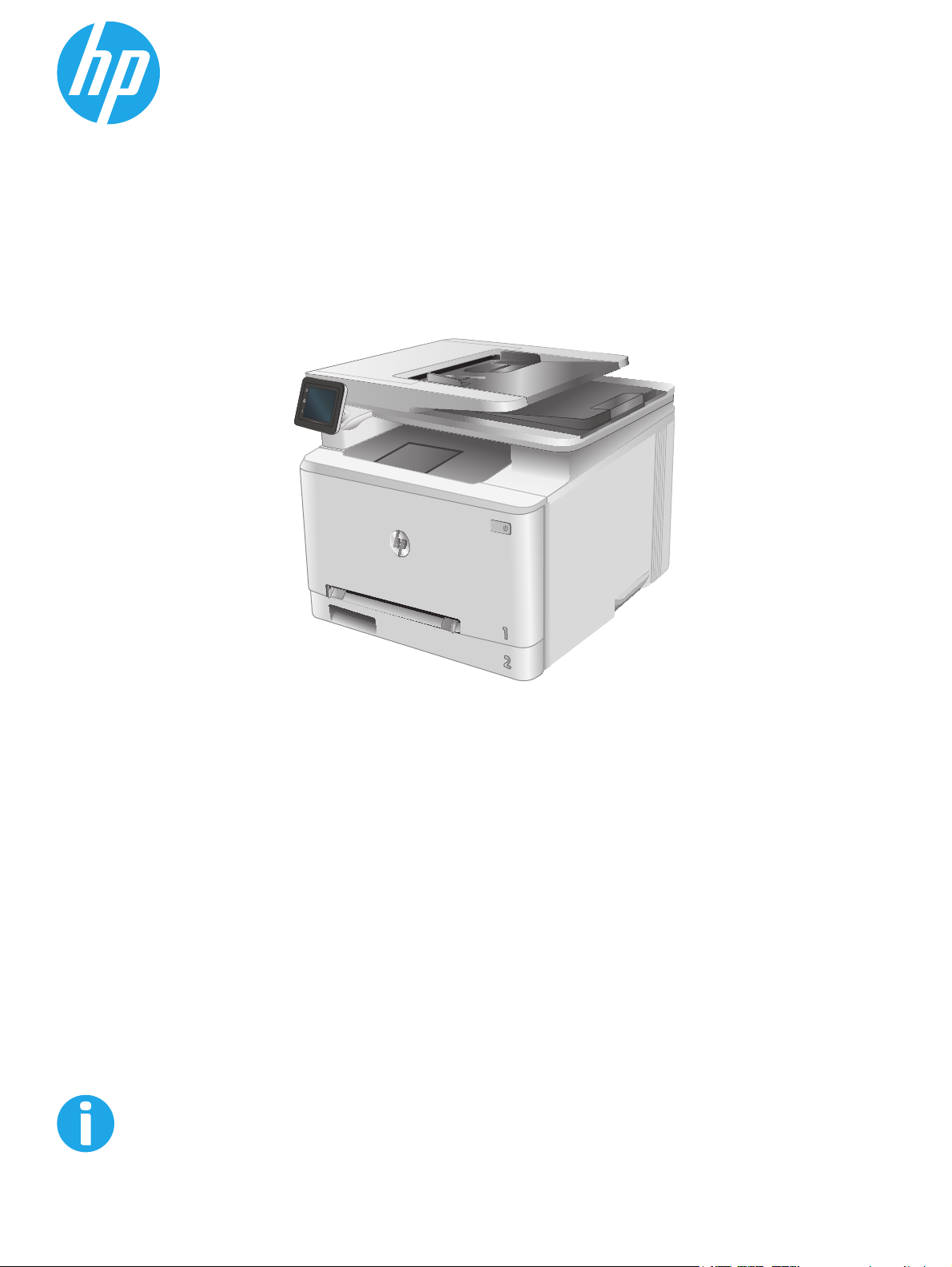
Color LaserJet Pro MFP M274
Brukerhåndbok
www.hp.com/support/colorljM274MFP
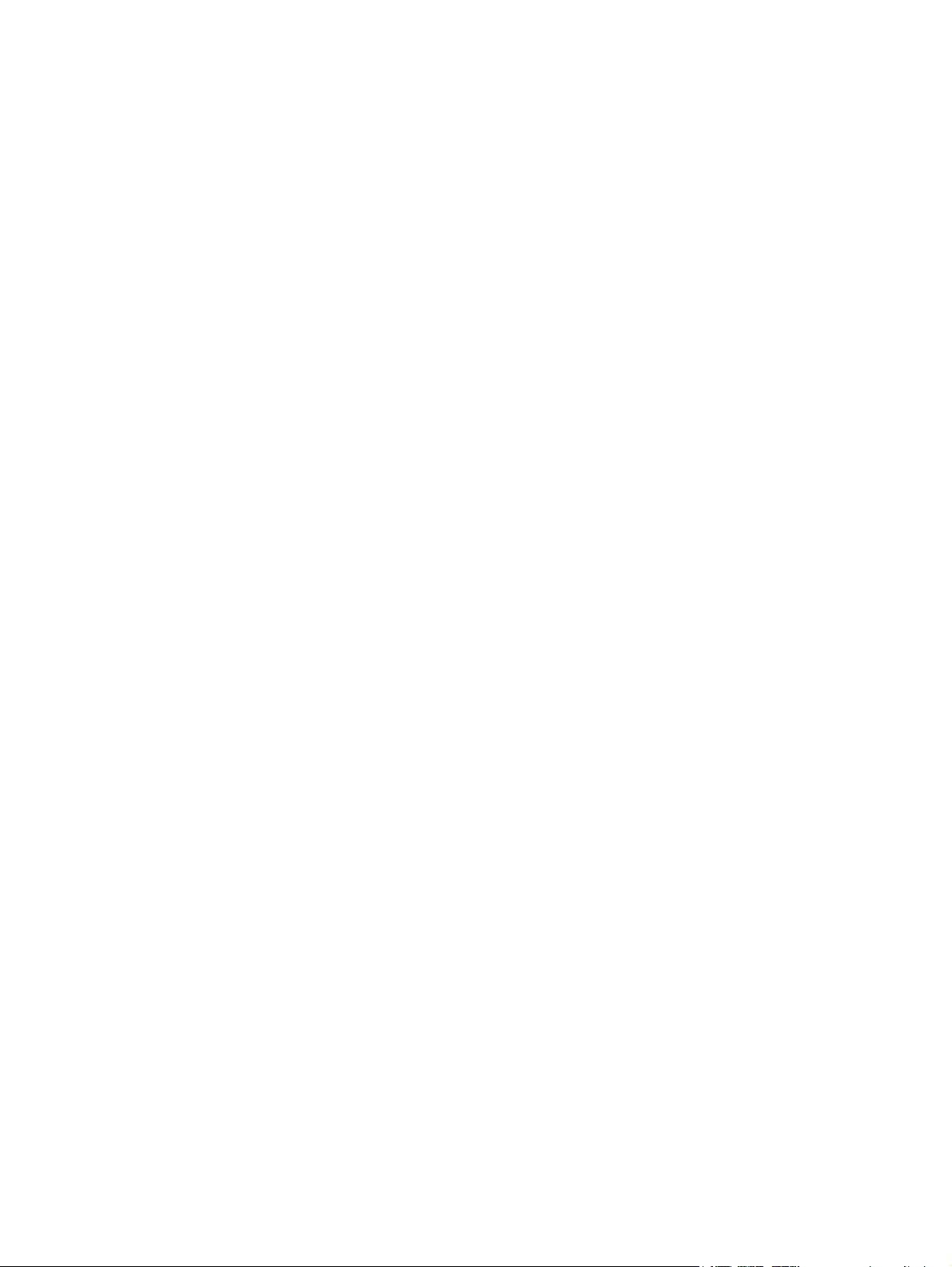
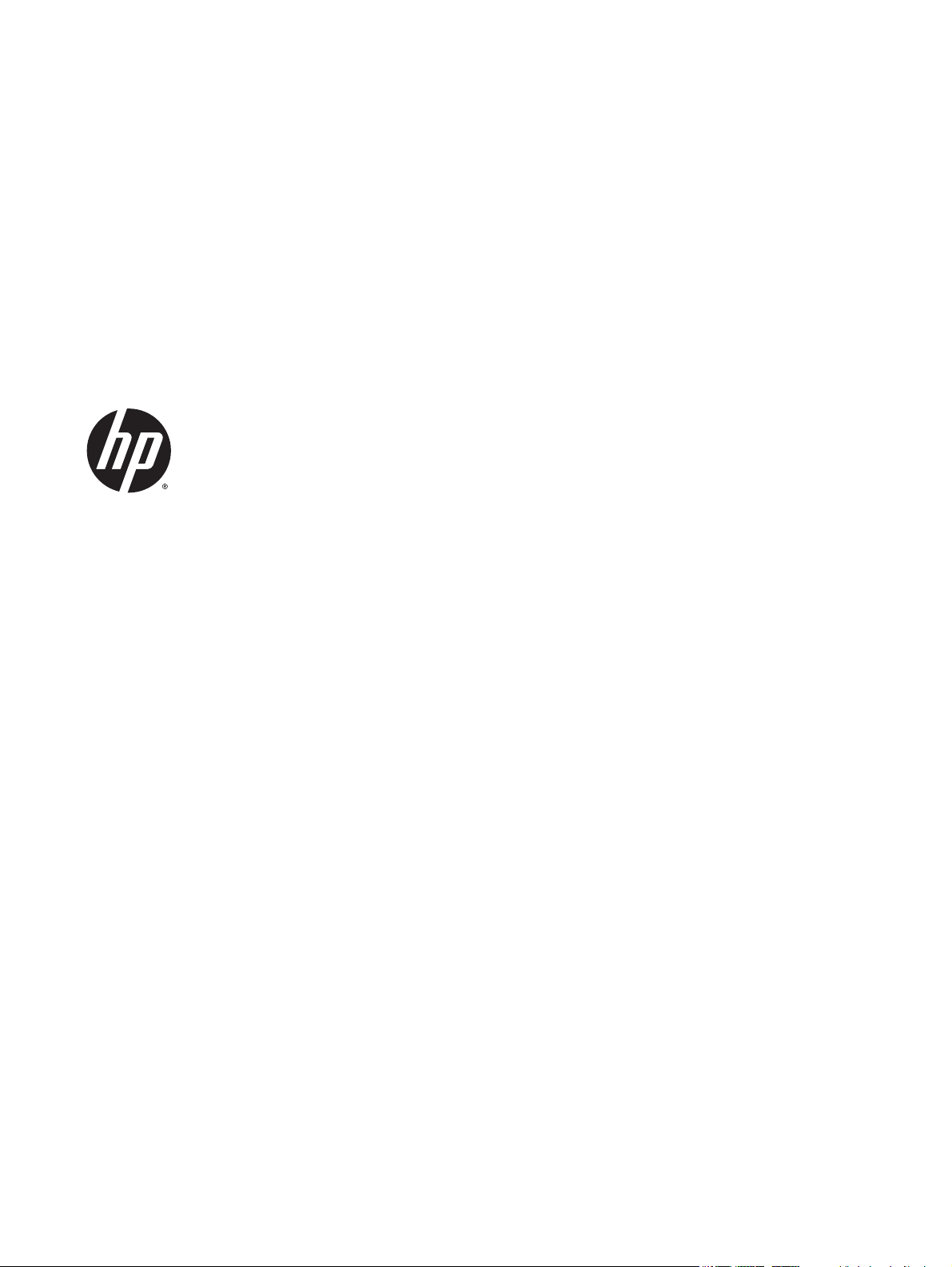
HP Color LaserJet Pro MFP M274
Brukerhåndbok
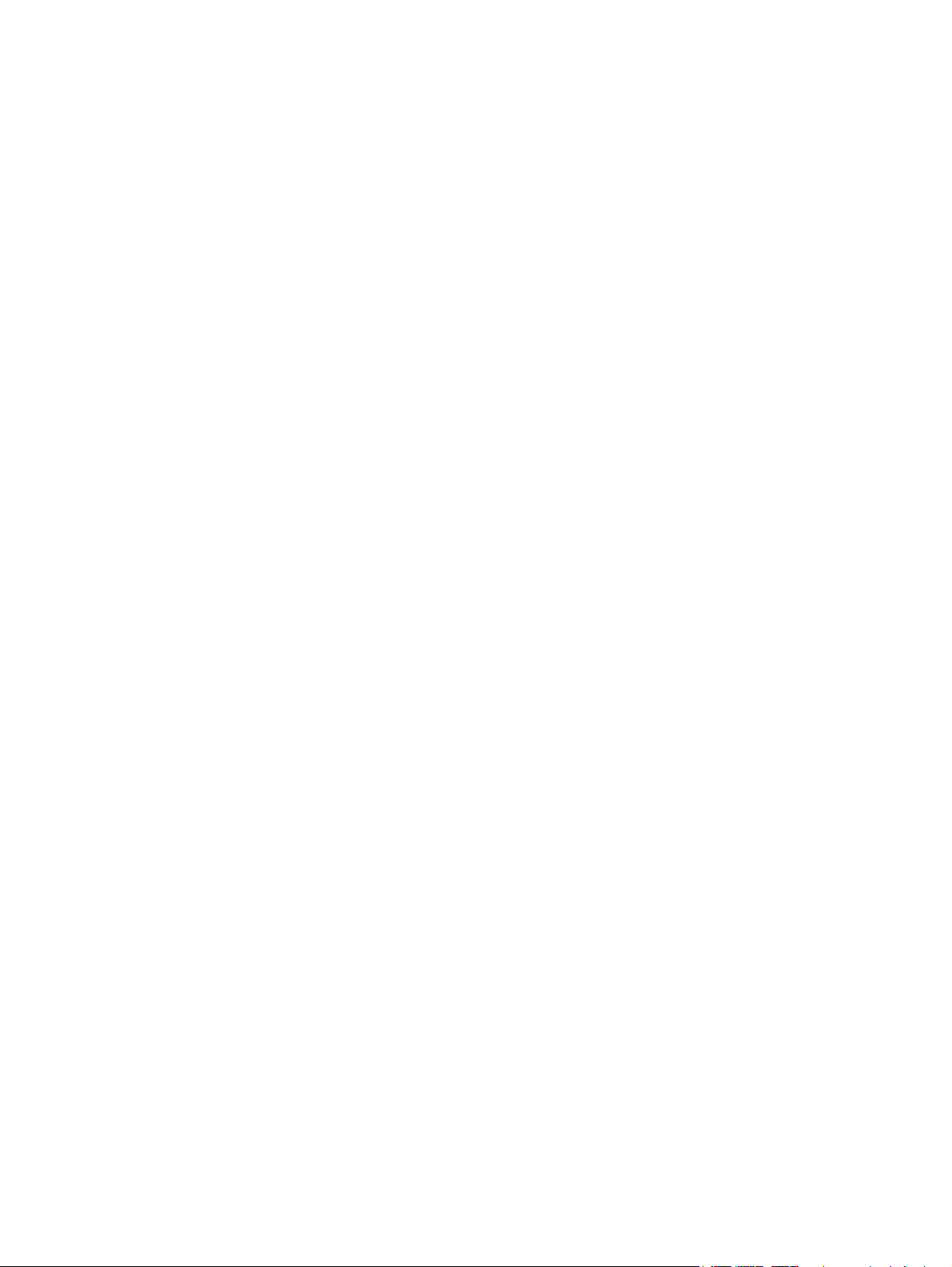
Copyright og lisens
© 2015 Copyright HP Development Company,
L.P.
Reproduksjon, tilpasning eller oversettelse
uten skriftlig tillatelse på forhånd er forbudt,
med unntak av tillatelser gitt under lover om
opphavsrett.
Opplysningene i dette dokumentet kan endres
uten varsel.
De eneste garantiene for HP-produkter og tjenester er angitt i uttrykte
garantierklæringer som følger med slike
produkter og tjenester. Ingenting i dette
dokumentet skal oppfattes som en
tilleggsgaranti. HP er ikke ansvarlig for
tekniske eller redaksjonelle feil eller
utelatelser i dette dokumentet.
Edition 1, 10/2015
Varemerker
®
, Adobe Photoshop®, Acrobat® og
Adobe
PostScript
®
er varemerker for Adobe Systems
Incorporated.
Apple og Apple-logoen er varemerker for Apple
Computer, Inc., registrert i USA og andre land/
regioner. iPod er et varemerke for Apple
Computer, Inc. iPod er bare for lovlig kopiering
eller etter godkjenning fra rettighetseier. Ikke
stjel musikk.
Microsoft®, Windows®, Windows® XP og
Windows Vista® er registrerte varemerker for
Microsoft Corporation i USA.
®
er et registrert varemerke for Open
UNIX
Group.

Innhold
1 Produktoversikt ............................................................................................................................................ 1
Produktet sett forfra og bakfra ............................................................................................................................. 2
Produktet sett forfra ........................................................................................................................... 2
Produktet sett bakfra .......................................................................................................................... 3
Kontrollpanelvisning ........................................................................................................................... 4
Oppsett av startsiden ....................................................................................................... 4
Slik bruker du kontrollpanelet .......................................................................................... 5
Produktspesifikasjoner ......................................................................................................................................... 7
Innføring .............................................................................................................................................. 7
Tekniske spesifikasjoner ..................................................................................................................... 7
Operativsystemer som støttes ........................................................................................................... 8
Mobilutskriftsløsninger ....................................................................................................................... 9
Produktmål ........................................................................................................................................ 10
Strømforbruk, elektriske spesifikasjoner og lydutslipp .................................................................. 10
Område for driftsmiljø ...................................................................................................................... 11
Oppsett av produktmaskinvare og programvareinstallering ............................................................................ 12
2 Papirskuffer ................................................................................................................................................ 13
Legg papir i sporet for enkeltark (skuff 1) .......................................................................................................... 14
Innføring ............................................................................................................................................ 14
Legge papir i prioritetssporet for enkeltark ..................................................................................... 14
Legge i en konvolutt i prioritetssporet for enkeltark (skuff 1) ........................................................ 15
Papirretning for skuff 1 ..................................................................................................................... 16
Legg papir i skuff 2 .............................................................................................................................................. 18
Innføring ............................................................................................................................................ 18
Legg papir i skuff 2 ............................................................................................................................ 18
Legg konvolutter i skuff 2 ................................................................................................................. 20
Papirretning for skuff 2 ..................................................................................................................... 22
3 Rekvisita, tilbehør og deler .......................................................................................................................... 25
Bestill rekvisita, tilbehør og deler ....................................................................................................................... 26
NOWW iii
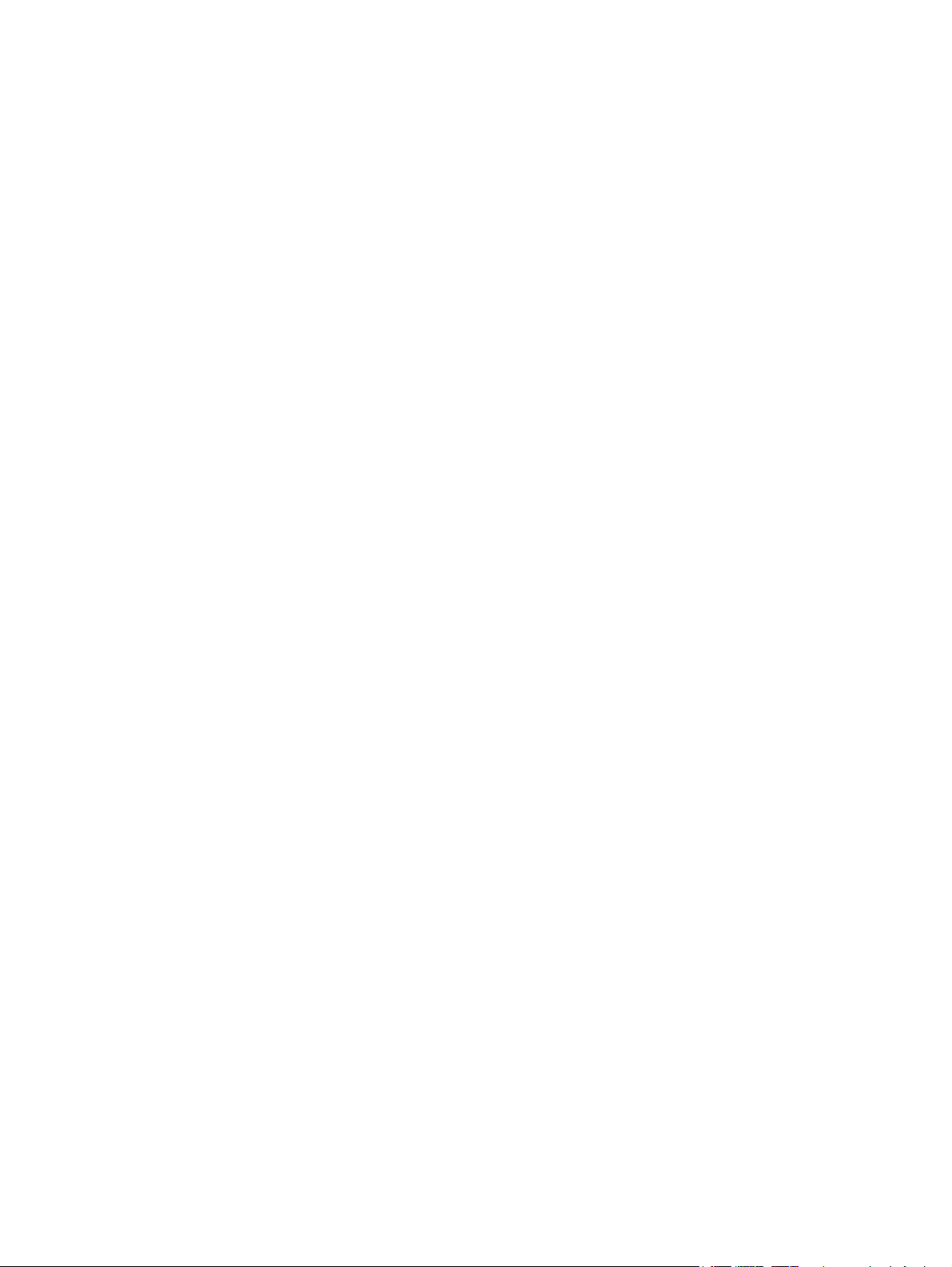
Bestilling ............................................................................................................................................ 26
Rekvisita og tilbehør ......................................................................................................................... 26
Egenreparasjonsdeler ....................................................................................................................... 26
Skifte ut tonerkassettene ................................................................................................................................... 28
Innføring ............................................................................................................................................ 28
Fjerne og erstatte tonerkassetter .................................................................................................... 29
4 Skrive ut ..................................................................................................................................................... 35
Utskriftsoppgaver (Windows) ............................................................................................................................. 36
Slik skriver du ut (Windows) .............................................................................................................. 36
Skrive ut på begge sider manuelt (Windows) ................................................................................... 37
Skrive ut flere sider per ark (Windows) ............................................................................................ 38
Velge papirtype (Windows) ............................................................................................................... 38
Utskriftsoppgaver (OS X) ..................................................................................................................................... 39
Slik skriver du ut (OS X) ..................................................................................................................... 39
Skrive ut på begge sider manuelt (OS X) .......................................................................................... 39
Skrive ut flere sider per ark (OS X) .................................................................................................... 39
Velge papirtype (OS X) ...................................................................................................................... 39
Mobilutskrift ........................................................................................................................................................ 41
Innføring ............................................................................................................................................ 41
HP ePrint via e-post .......................................................................................................................... 41
HP ePrint-programvare ..................................................................................................................... 41
AirPrint ............................................................................................................................................... 42
Innebygd Android-utskrift ................................................................................................................ 42
Bruke utskrift fra USB-enhet ............................................................................................................................... 44
5 Kopiering .................................................................................................................................................... 45
Kopiere ................................................................................................................................................................. 46
Kopiere på begge sider (tosidig) ......................................................................................................................... 47
Kopiere på begge sider manuelt ....................................................................................................... 47
6 Skanning .................................................................................................................................................... 49
Skanne ved hjelp av HP Scan-programvare (Windows) ...................................................................................... 50
Skanne ved hjelp av HP Scan-programvare (OS X) ............................................................................................. 51
Skanne til en USB-enhet ...................................................................................................................................... 52
Skann til nettverksmappe ................................................................................................................................... 53
Innføring ............................................................................................................................................ 53
Bruk HPs veiviser for skanning til nettverksmappe (Windows) ....................................................... 53
Aktiver Skann til nettverksmappe via HPs innebygde webserver (Windows) ................................. 53
Konfigurer skanning til nettverksmappe på en Mac ........................................................................ 54
iv NOWW
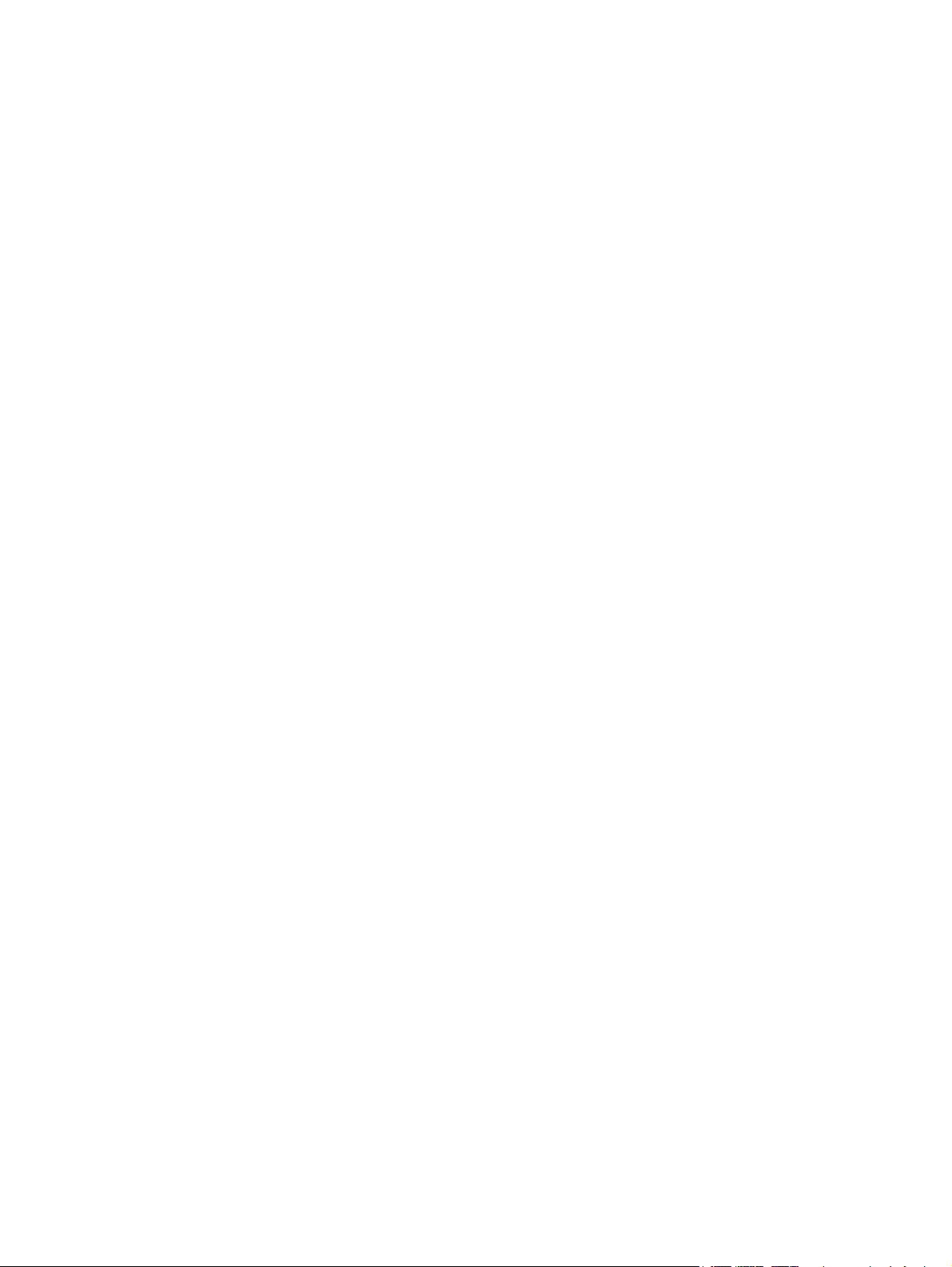
Skanne til en nettverksmappe ............................................................................................................................ 56
Aktiver Skann til e-post ....................................................................................................................................... 57
Innføring ............................................................................................................................................ 57
Bruk HPs veiviser for skanning til e-post (Windows) ....................................................................... 57
Aktiver Skann til e-post via HPs innebygde webserver (Windows) ................................................. 57
Konfigurer skanning til e-post på en Mac ......................................................................................... 59
Skann til epost ..................................................................................................................................................... 61
Flere skanneoppgaver ......................................................................................................................................... 62
7 Administrere produktet ............................................................................................................................... 63
Bruke programmer fra HPs webtjenester ........................................................................................................... 64
Endre produktets tilkoblingstype (Windows) ..................................................................................................... 65
Avansert konfigurasjon med HPs innebygde webserver (EWS) og HP Device Toolbox (Windows) ................... 66
Avansert konfigurasjon med HP Utility for OS X ................................................................................................. 69
Åpne HP Utility ................................................................................................................................... 69
HP Utility-funksjoner ........................................................................................................................ 69
Konfigurere IP-nettverksinnstillinger ................................................................................................................. 71
Innføring ............................................................................................................................................ 71
Ansvarsfraskrivelse ved skriverdeling ............................................................................................. 71
Vise eller endre nettverksinnstillinger ............................................................................................. 71
Gi produktet nytt navn i nettverket .................................................................................................. 71
Konfigurere IPv4 TCP/IP-parametere manuelt fra kontrollpanelet ................................................ 72
Sikkerhetsfunksjoner for produktet ................................................................................................................... 73
Innføring ............................................................................................................................................ 73
Tilordne eller endre systempassordet ved hjelp av den innebygde webserveren .......................... 73
Økonomiske innstillinger .................................................................................................................................... 74
Innføring ............................................................................................................................................ 74
Skrive ut med EconoMode ................................................................................................................. 74
Konfigurere innstillingen for Dvale/Auto av etter ........................................................................... 74
Angi Slå av etter-forsinkelsen, og konfigurer at produktet skal bruke 1 watt eller mindre. ......... 74
Konfigurere innstillingen for forsinkelse for avslåing ..................................................................... 75
HP Web Jetadmin ................................................................................................................................................. 76
Oppdater fastvaren ............................................................................................................................................. 77
Metode 1: Oppdater fastvaren ved hjelp av kontrollpanelet ........................................................... 77
Metode 2: Oppdater fastvare ved hjelp av verktøy for fastvareoppdatering ................................. 78
8 Løse problemer ........................................................................................................................................... 79
Kundestøtte ......................................................................................................................................................... 80
Hjelpesystem på kontrollpanelet ........................................................................................................................ 81
Gjenopprette standardinnstillingene fra fabrikk ................................................................................................ 82
Meldingen om lite eller svært lite i kassetten vises på produktets kontrollpanel ............................................ 83
NOWW v

Endre innstillingene for lite igjen. ..................................................................................................... 83
Best. rekvisita .................................................................................................................................... 83
Produktet mater papir feil ................................................................................................................................... 84
Innføring ............................................................................................................................................ 84
Produktet henter ikke papir .............................................................................................................. 84
Produktet henter flere papirark samtidig ........................................................................................ 84
Dokumentmateren produserer papirstopp, forskyver papiret eller drar inn flere papirark .......... 84
Fjerne fastkjørt papir ........................................................................................................................................... 86
Innføring ............................................................................................................................................ 86
Er det ofte papirstopp på skriveren? ................................................................................................ 86
Papirstoppsteder .............................................................................................................................. 87
Fjerne fastkjørt papir i dokumentmateren ....................................................................................... 88
Løse papirstopp i sporet for enkeltark (skuff 1) .............................................................................. 90
Fjerne fastkjørt papir i skuff 2 .......................................................................................................... 92
Fjerne fastkjørt papir i bakre deksel og varmeelementområdet ..................................................... 94
Fjerne fastkjørt papir i utskuffen ...................................................................................................... 95
Forbedre utskriftskvaliteten ............................................................................................................................... 97
Innføring ............................................................................................................................................ 97
Skrive ut fra et annet program ......................................................................................................... 97
Kontroller papirtypeinnstillingen for utskriftsjobben ..................................................................... 97
Kontrollere papirtypeinnstillingen (Windows) ............................................................... 97
Kontrollere papirtypeinnstillingen (OS X) ...................................................................... 98
Kontroller tonerkassettstatusen ...................................................................................................... 98
Skriv ut og tolk utskriftskvalitetssiden ............................................................................................ 99
Rengjøre produktet ........................................................................................................................... 99
Skrive ut et renseark ....................................................................................................... 99
Kontroller at det ikke er smuss eller flekker på skannerglasset ................................ 100
Inspiser tonerkassetten visuelt ...................................................................................................... 100
Kontrollere papiret og utskriftsmiljøet .......................................................................................... 100
Trinn 1: Bruke papir som oppfyller HPs spesifikasjoner ............................................. 100
Trinn 2: Kontrollere miljøet .......................................................................................... 101
Kalibrere produktet til å justere fargene ........................................................................................ 101
Kontroller andre innstillinger for utskriftsjobber .......................................................................... 101
Kontrollere EconoMode-innstillingene ........................................................................ 102
Justere fargeinnstillinger (Windows) ........................................................................... 102
Prøve en annen skriverdriver .......................................................................................................... 103
Forbedre kopi- og skannekvalitet ..................................................................................................................... 105
Innføring .......................................................................................................................................... 105
Kontroller at det ikke er smuss eller flekker på skannerglasset ................................................... 105
Fjerne linjer og streker når dokumentmateren brukes .................................................................. 106
Kontrollere papirinnstillingene ...................................................................................................... 106
vi NOWW
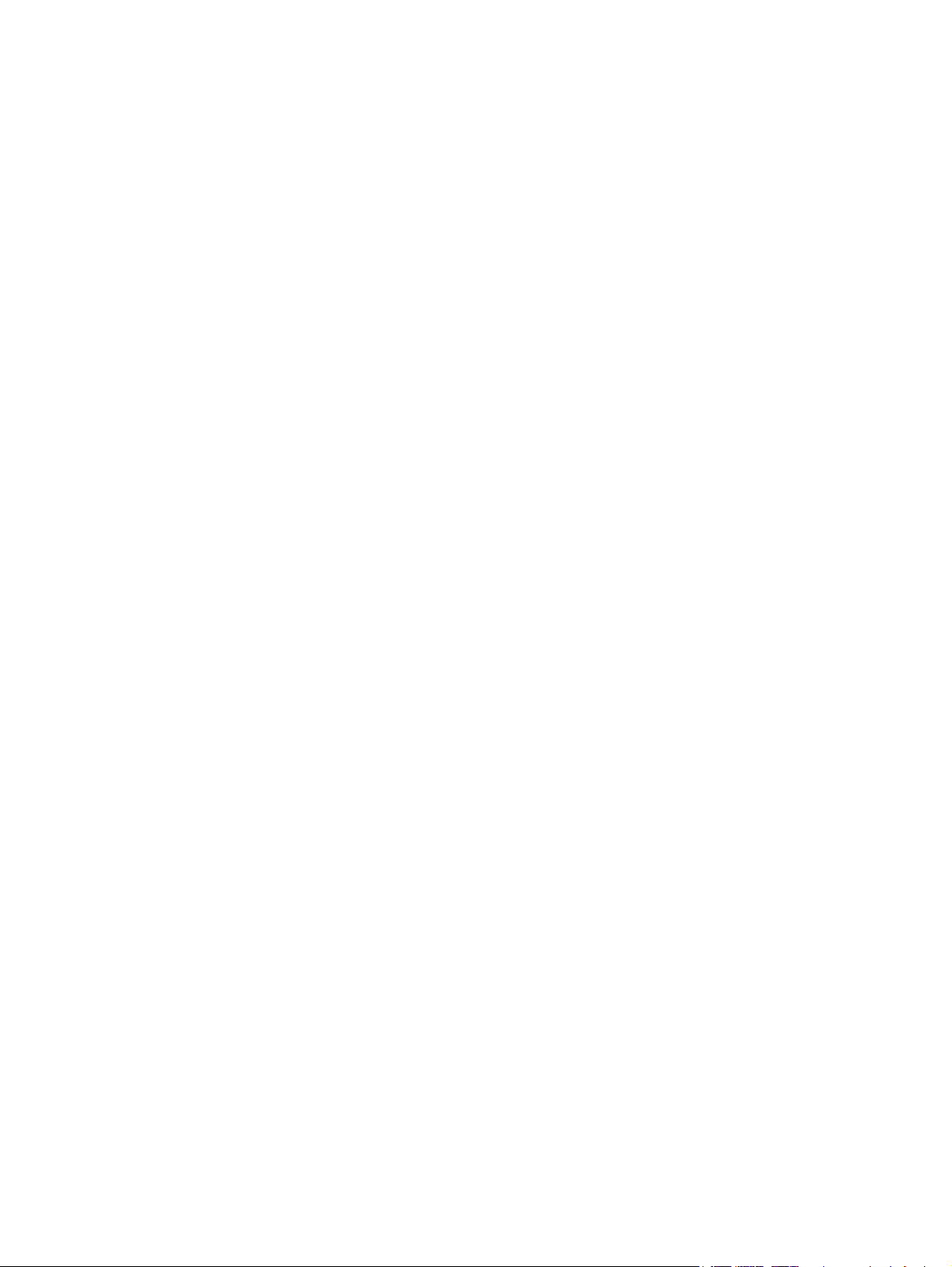
Kontrollere bildejusteringsinnstillingene ...................................................................................... 106
Optimalisere for tekst eller bilder .................................................................................................. 107
Kontroller skanneroppløsning og fargeinnstillinger på datamaskinen ........................................ 107
Retningslinjer for oppløsning og farger ....................................................................... 107
Farge ............................................................................................................................. 108
Kant til kant-kopiering .................................................................................................................... 108
Rengjøre matervalsene og skilleputen i dokumentmateren ......................................................... 108
Løse problemer med det kablede nettverket ................................................................................................... 110
Innføring .......................................................................................................................................... 110
Dårlig fysisk tilkobling .................................................................................................................... 110
Datamaskinen bruker feil IP-adresse for produktet ...................................................................... 110
Datamaskinen kan ikke kommunisere med produktet .................................................................. 110
Produktet bruker feil nettverksinnstillinger for kobling og tosidig utskrift ................................. 111
Ny programvare kan føre til kompatibilitetsproblemer ................................................................ 111
Datamaskinen eller arbeidsstasjonen er kanskje ikke riktig konfigurert ..................................... 111
Produktet er deaktivert, eller andre nettverksinnstillinger er feil ................................................ 111
Stikkordregister ........................................................................................................................................... 113
NOWW vii
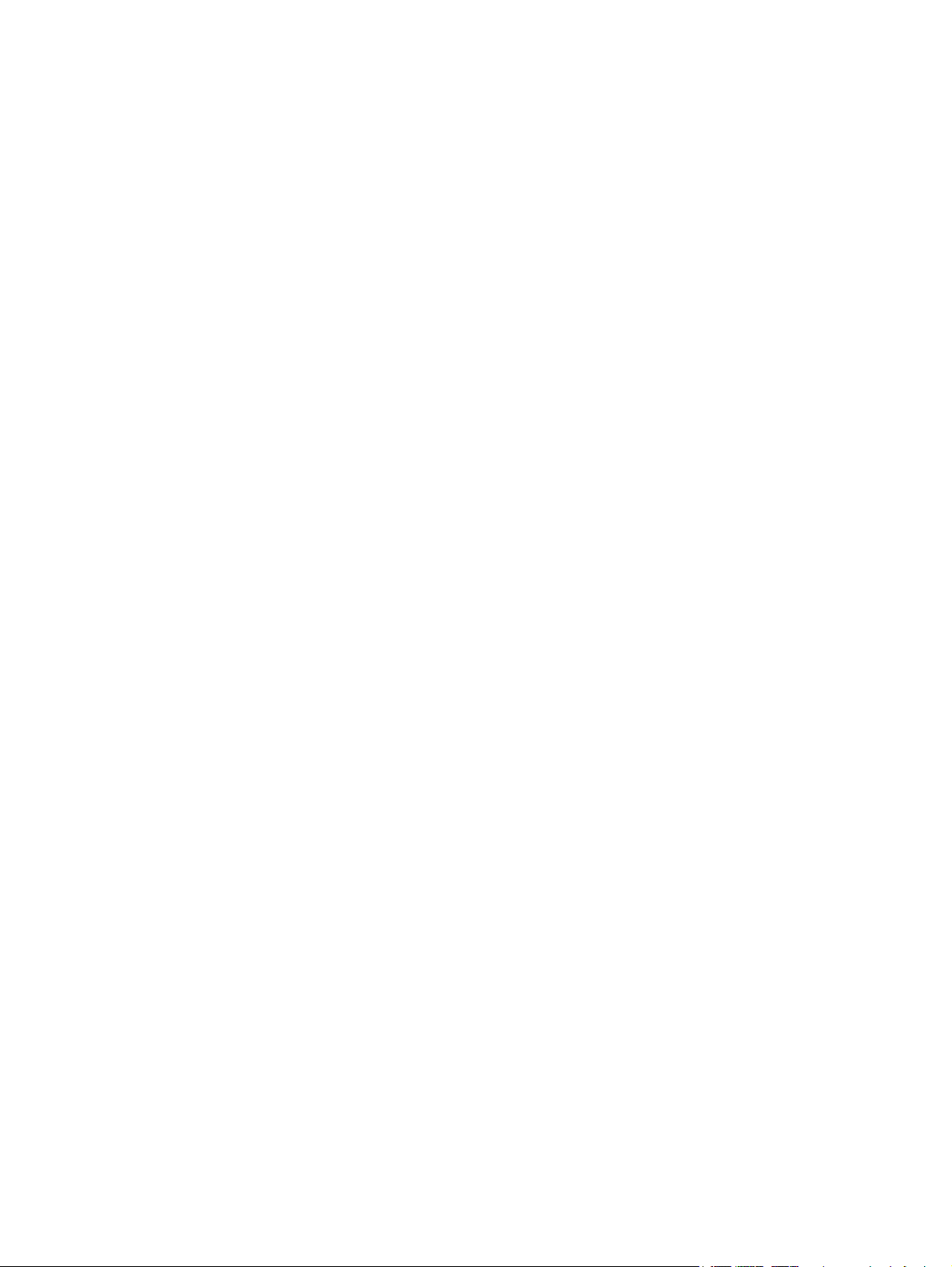
viii NOWW
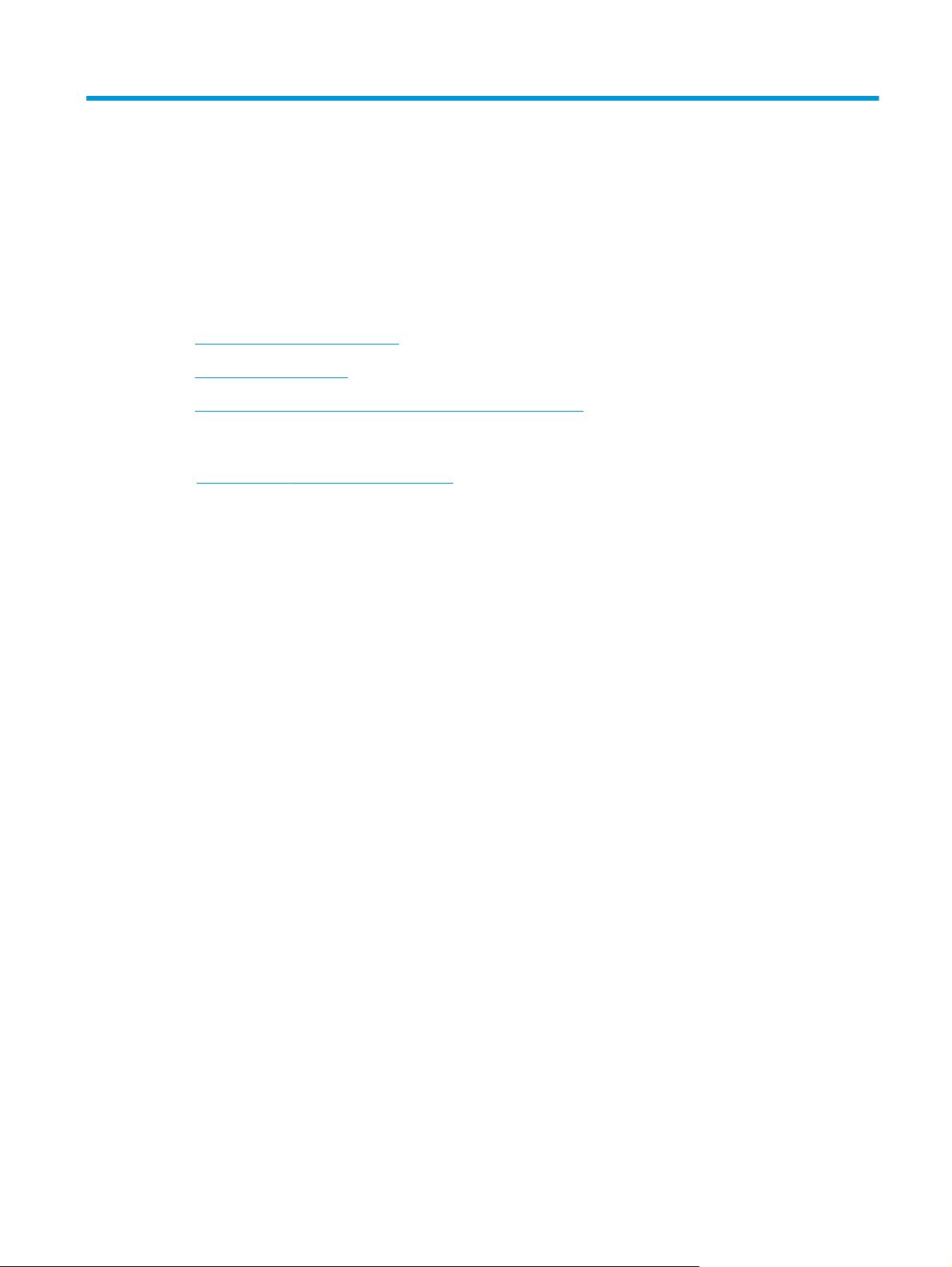
1 Produktoversikt
●
Produktet sett forfra og bakfra
●
Produktspesifikasjoner
●
Oppsett av produktmaskinvare og programvareinstallering
Mer informasjon:
www.hp.com/support/colorljM274MFP.
Gå til
HPs omfattende hjelp for produktet inneholder følgende informasjon:
●
Installer og konfigurer
●
Lær og bruk
●
Løse problemer
●
Last ned programvareoppdateringer
●
Delta i støttefora
●
Finn informasjon om garanti og forskrifter
NOWW 1

Produktet sett forfra og bakfra
●
Produktet sett forfra
●
Produktet sett bakfra
●
Kontrollpanelvisning
Produktet sett forfra
1
3
4
5
6
7
2
8
9
10
1 Dokumentmater
2 Skanner
3 Kontrollpanel (kan skyves opp slik at det er enklere å se)
4 USB-port for utskrift og skanning uten datamaskin
5 Utskuff
6 Utskufforlenger
7 Frontdeksel (gir tilgang til tonerkassettene)
8 Av/på-knapp
9 Prioritetesspor for enkeltark (skuff 1)
10 Hovedpapirskuff (skuff 2)
2 Kapittel 1 Produktoversikt NOWW
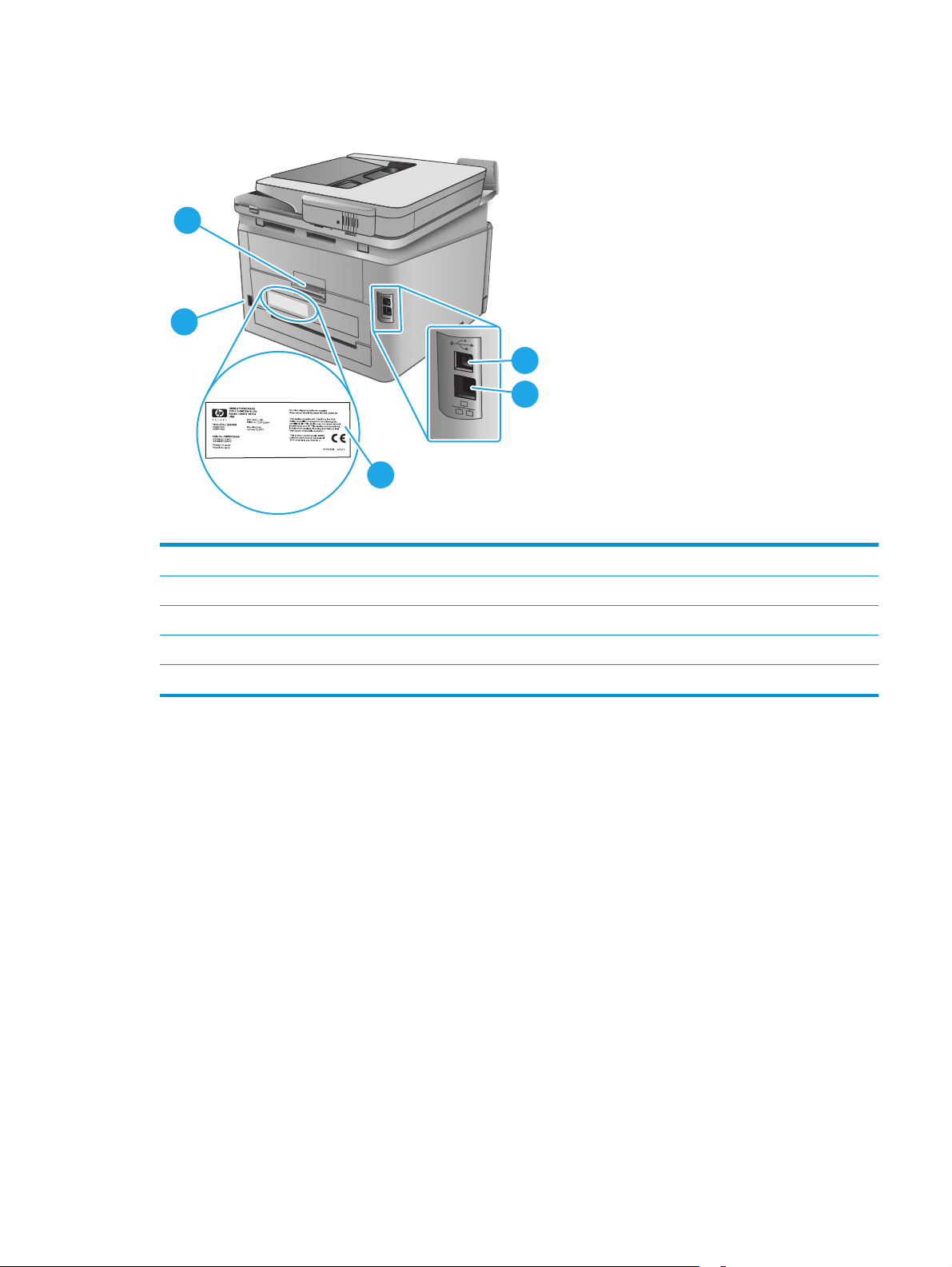
Produktet sett bakfra
2
1
1 Strømtilkobling
3
4
5
2 Bakre deksel (gir tilgang til fastkjørt papir)
3USB-port
4 Ethernet-port
5 Etikett med serienummer og produktnummer
NOWW Produktet sett forfra og bakfra 3
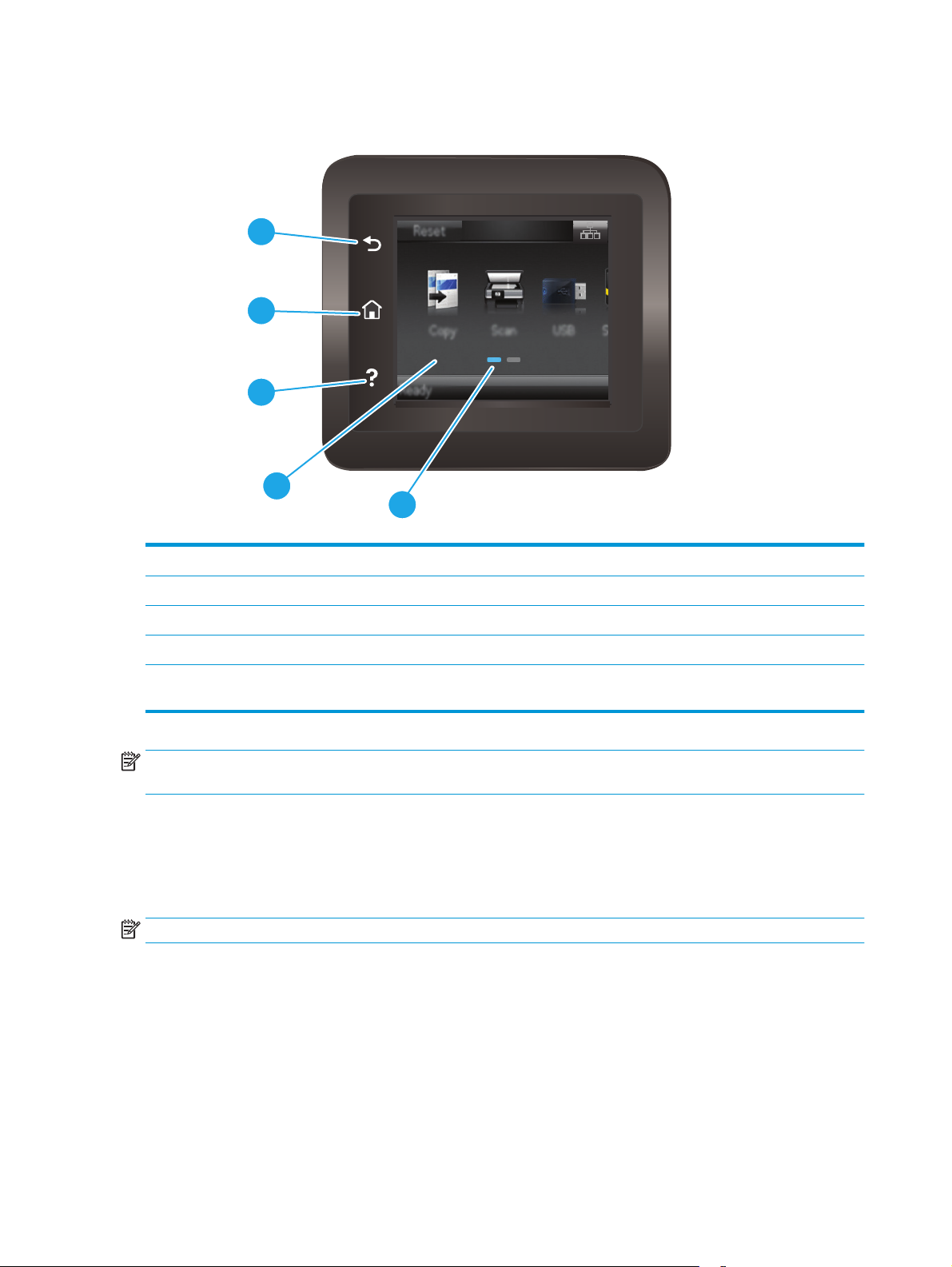
Kontrollpanelvisning
1
2
3
1 HP Tilbake-knapp Går tilbake til forrige skjermbilde.
4
5
2 Hjem-knappen Gir tilgang til startskjermbildet.
3 Hjelp-knappen Gir tilgang til hjelpesystemet på kontrollpanelet.
4 Berøringsskjerm i farger Gir tilgang til menyer, hjelp og produktinformasjon.
5 Startsideindikator Skjermen viser hvilken startside som vises på kontrollpanelet
MERK: Selv om kontrollpanelet ikke har en standard Avbryt-knapp, vises det en Avbryt-knapp på skjermen
under mange av produktprosessene. Dette lar brukerne avbryte en prosess før produktet fullfører den.
Oppsett av startsiden
På startsiden får du tilgang til produktfunksjonene, og du ser gjeldende status for produktet.
Gå tilbake til startsiden ved å trykke på Hjem-knappen på produktets kontrollpanel.
MERK: Funksjonene som vises på startsiden, kan variere avhengig av produktkonfigurasjonen.
for øyeblikket.
4 Kapittel 1 Produktoversikt NOWW
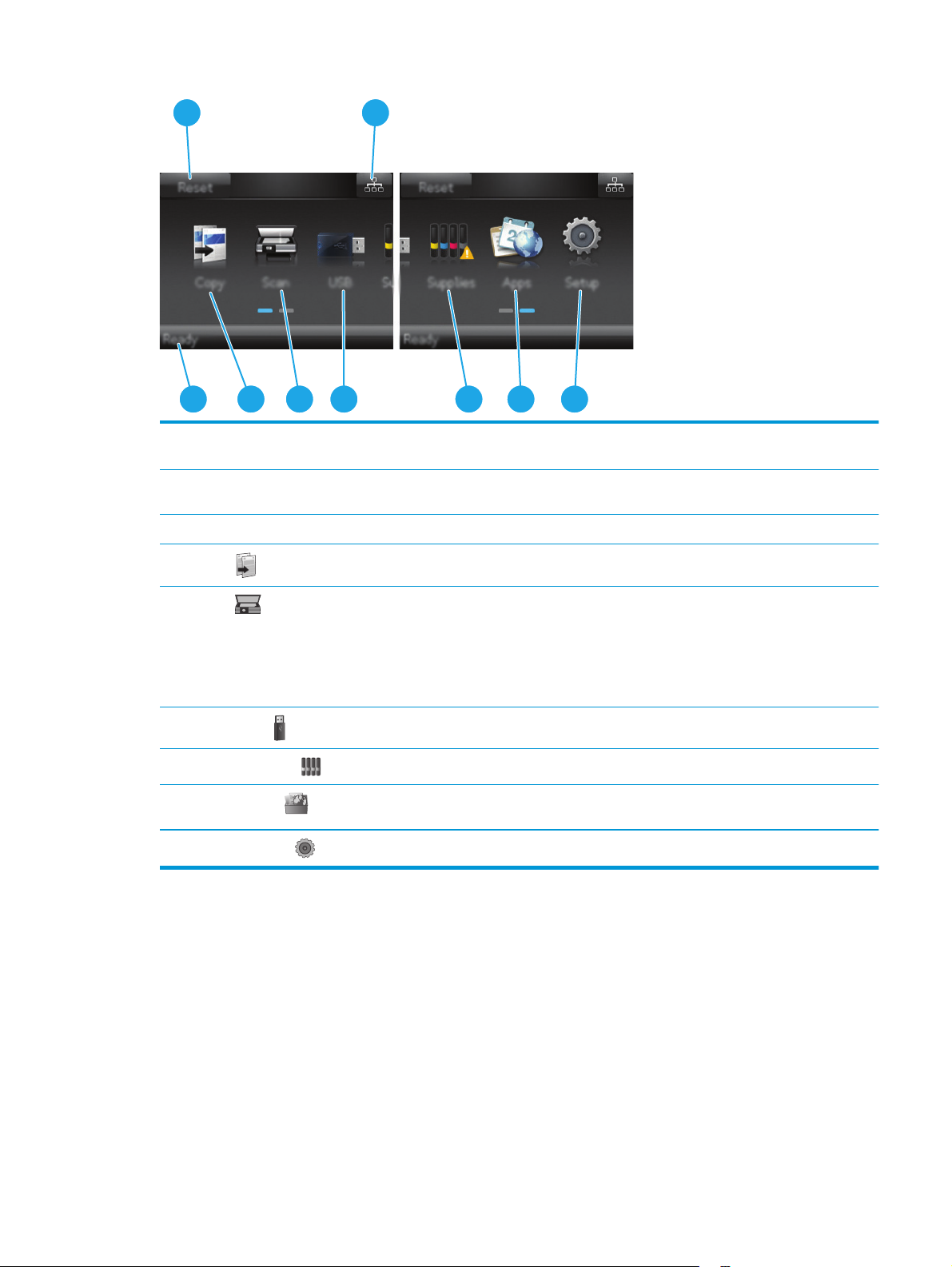
1 2
3
1 Tilbakestill-knappen Trykk på denne knappen for å tilbakestille eventuelle midlertidige jobbinnstillinger til standard
2 Tilkoblingsopplysninger-
3 Produktstatus Skjermområdet gir informasjon om den generelle produktstatusen.
4
5
6
7
8
9
4 5 6 8
produktinnstillinger.
Trykk denne knappen for å åpne Tilkoblingsopplysninger-menyen, som gir nettverksinformasjon.
knappen
Kopier
Skann
USB-knappen
Rekvisita-knappen
Apper-knappen
Oppsett-knappen
-knapp
-knapp
Trykk på denne knappen for å åpne kopieringsfunksjonen.
Trykk på denne knappen for å åpne skannefunksjonene:
●
Skann til USB-stasjon
●
Skann til nettverksmappe
●
Skann til e-post
Trykk på denne knappen for å åpne USB-enhet-menyen.
Trykk på denne knappen for å vise informasjon om rekvisitastatus.
Trykk denne knappen for å åpne Apper-menyen for å skrive ut direkte fra utvalgte
webprogrammer.
Trykk på denne knappen for å åpne Oppsett-menyen.
7
9
Slik bruker du kontrollpanelet
Bruk følgende handlinger til å bruke produktets kontrollpanel.
NOWW Produktet sett forfra og bakfra 5

Handling Beskrivelse Eksempel
Trykk på
Dra
Bla
Trykk på et element på skjermen for å velge det
elementet eller åpne den menyen. Når du blar
gjennom menyer, kan du stoppe å bla ved å
trykke lett på skjermen.
Trykk på skjermen og beveg fingeren vannrett
for å bla til siden.
Trykk på skjermen, og beveg fingeren loddrett
uten å løfte fingeren for å flytte skjermbildet.
Trykk på Oppsett-knappen
Oppsett-menyen.
Dra startsiden for å få tilgang til Oppsett-
knappen
Bla gjennom Oppsett-menyen.
.
for å åpne
6 Kapittel 1 Produktoversikt NOWW
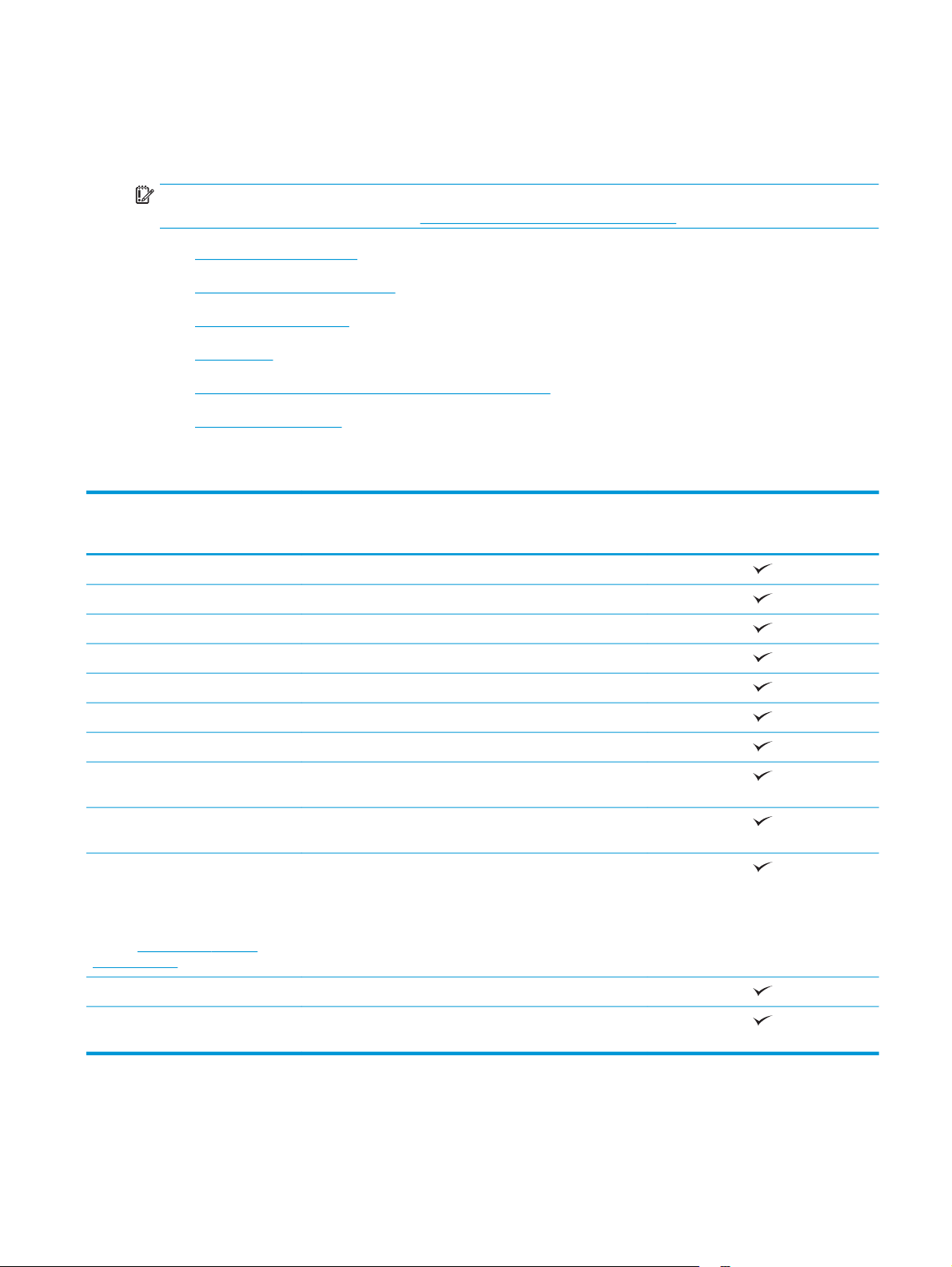
Produktspesifikasjoner
Innføring
VIKTIG: Følgende spesifikasjoner er korrekte på utgivelsestidspunktet, men de kan endres over tid. Hvis du
vil ha oppdatert informasjon, kan du se
●
Tekniske spesifikasjoner
●
Operativsystemer som støttes
●
Mobilutskriftsløsninger
●
Produktmål
●
Strømforbruk, elektriske spesifikasjoner og lydutslipp
●
Område for driftsmiljø
Tekniske spesifikasjoner
www.hp.com/support/colorljM274MFP.
Modellnavn
Produktnummer
Papirhåndtering Prioritetsspor for enkeltark (skuff1)
Skuff 2 (kapasitet på 150 ark)
Manuell tosidig utskrift
Tilkobling 10/100 Ethernet LAN-tilkobling med IPv4 og IPv6
Hi-Speed USB 2.0
USB-port med enkel tilgang
Kontrollpanel – skjerm og inndata Kontrollpanel med fargeberøringsskjerm
Utskrift Skriver ut 18 sider per minutt (spm) på papir i A4-størrelse og
Utskrift fra USB-enhet med enkel tilgang (ingen datamaskin
Kopiere og skanne
MERK: Kopierings- og
skannerhastighet kan variere. Hvis du
vil se den nyeste informasjonen, kan
www.hp.com/support/
du gå til
colorljM274MFP.
M274n
19 spm på papir i Letter-størrelse
kreves)
Kopierer 19 sider per minutt (spm)
Skanner 26 spm
M6D61A
Dokumentmater for 50 sider
Alternativene Skann til e-post, Skann til USB og Skann til
nettverksmappe
NOWW Produktspesifikasjoner 7
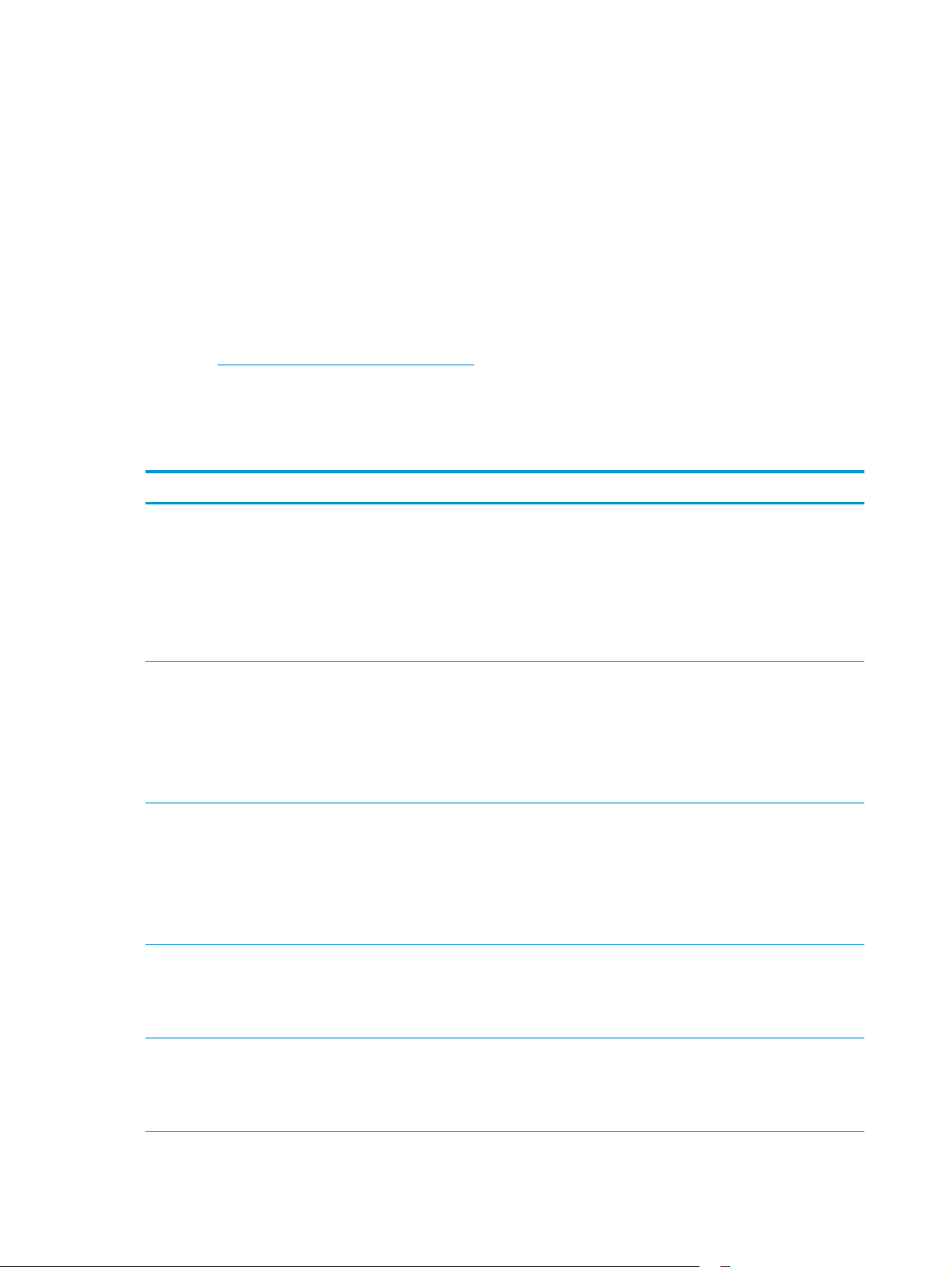
Operativsystemer som støttes
Følgende informasjon gjelder for produktspesifikke skriverdrivere for Windows PCL 6 og OS X og for
installasjons-CD-en som følger med i esken.
Windows: Installasjons-CD-en for HP-programvare installerer driveren HP PCL.6 eller HP PCL 6, avhengig av
hvilken versjon av Windows du har, i tillegg til valgfri programvare hvis du bruker den komplette
installasjonsprogramvaren.
Mac-maskiner og OS X: Dette produktet støtter Mac-maskiner og Apple-mobilenheter. Skriverdriveren og
skriververktøyene for OS X kan lastes ned fra hp.com og kan også være tilgjengelig fra Apple Software
Update. HP-installasjonsprogramvaren for OS X er ikke med på CDen i esken. Følg denne fremgangsmåten
for å laste ned installasjonsprogramvaren for OS X:
1. Gå til
www.hp.com/support/colorljM274MFP.
2. Velg Støttealternativer, og velg deretter Drivere, programvare og fastvare under
Nedlastingsalternativer.
3. Klikk på operativsystemversjonen, og klikk deretter på Last ned.
Operativsystem Installert driver Merknader
Windows® XP SP3 eller nyere,
32-biters
Windows Vista®, 32-biters Produktspesifikk HP PCL.6-
Windows Server 2003 SP2 eller
nyere, 32-biters
Produktspesifikk HP PCL.6skriverdriver installeres for dette
operativsystemet som en del av den
grunnleggende
programvareinstallasjonen. Den
grunnleggende
installasjonsprogramvaren
installerer bare driveren og
skanneprogrammet.
skriverdriver installeres for dette
operativsystemet som en del av den
grunnleggende
programvareinstallasjonen. Den
grunnleggende
installasjonsprogramvaren
installerer bare driveren.
Produktspesifikk HP PCL.6skriverdriver installeres for dette
operativsystemet som en del av den
grunnleggende
programvareinstallasjonen. Den
grunnleggende
installasjonsprogramvaren
installerer bare driveren.
Den komplette programvareinstallasjonen støttes ikke for
dette operativsystemet.
Bruk UPD-drivere for 64-biters operativsystemer.
Microsoft sluttet å gi generell støtte for Windows XP i april
2009. HP fortsetter etter beste evne å tilby støtte for det
avviklede operativsystemet XP.
Den komplette programvareinstallasjonen støttes ikke for
dette operativsystemet.
Bruk UPD-drivere for 64-biters operativsystemer.
Den komplette programvareinstallasjonen støttes ikke for
dette operativsystemet.
Bruk UPD-drivere for 64-biters operativsystemer.
Microsoft sluttet å gi generell støtte for Windows Server
2003 i juli 2010. HP fortsetter etter beste evne å tilby
støtte for det avviklede operativsystemet Server 2003.
Windows 7 SP1 eller nyere, 32biters og 64-biters
Windows 8, 32-bit og 64-bit Produktspesifikk HP PCL 6-
Produktspesifikk HP PCL 6skriverdriver installeres for dette
operativsystemet som en del av den
komplette
programvareinstallasjonen.
skriverdriver installeres for dette
operativsystemet som en del av den
komplette
programvareinstallasjonen.
Støtte for Windows 8 RT er tilgjengelig via Microsoft IN OS
versjon 4, 32-biters driver.
8 Kapittel 1 Produktoversikt NOWW
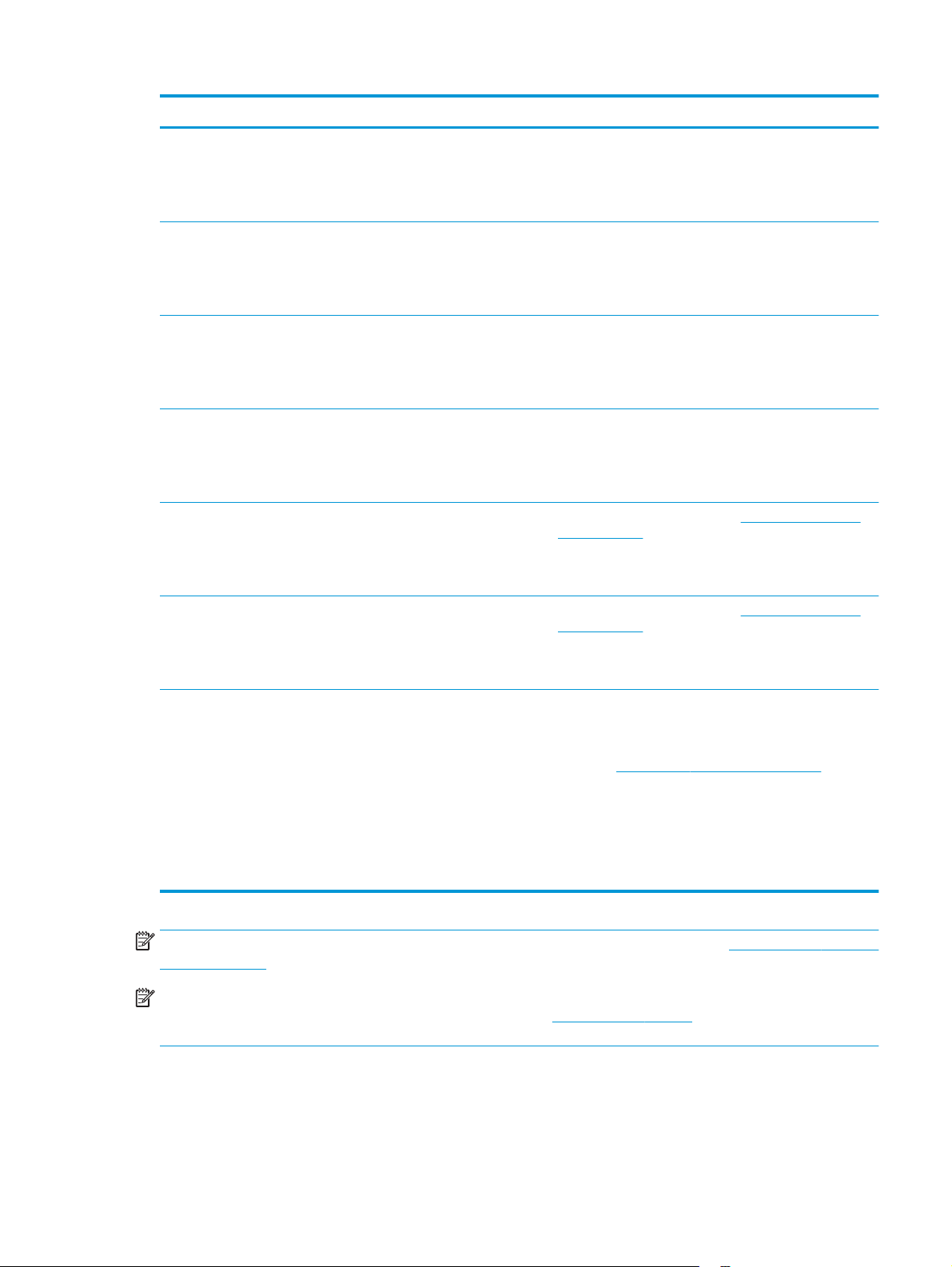
Operativsystem Installert driver Merknader
Windows 8.1, 32-biters og 64biters
Windows Server 2008 SP2, 32biters
Windows Server 2008 SP2, 64biters
Windows Server 2008 R2, SP 1,
64-biters
Windows Server 2012, 64-biters Installasjonsprogramvaren støtter
Produktspesifikk HP PCL 6skriverdriver installeres for dette
operativsystemet som en del av den
komplette
programvareinstallasjonen.
Produktspesifikk HP PCL.6skriverdriver installeres for dette
operativsystemet som en del av den
grunnleggende
programvareinstallasjonen.
Produktspesifikk HP PCL 6skriverdriver installeres for dette
operativsystemet som en del av den
grunnleggende
programvareinstallasjonen.
Produktspesifikk HP PCL 6skriverdriver installeres for dette
operativsystemet som en del av den
grunnleggende
programvareinstallasjonen.
ikke Windows Server 2012, men
produktspesifikke skriverdrivere i HP
PCL 6 og HP PCL-6 versjon 4 støtter
det.
Støtte for Windows 8,1 RT er tilgjengelig via Microsoft IN OS
versjon 4, 32-biters driver.
Last ned driveren fra HPs nettsted
colorljM274MFP, og bruk verktøyet for å legge til skrivere i
Windows for å installere den.
www.hp.com/support/
Windows Server 2012 R2, 64biters
OS X 10.7 Lion, OS X 10.8
Mountain Lion og OS X 10.9
Mavericks
Installasjonsprogramvaren støtter
ikke Windows Server 2012, men
produktspesifikke skriverdrivere i HP
PCL 6 og HP PCL-6 versjon 4 støtter
det.
Skriverdriveren og
skriververktøyene for OS X kan
lastes ned fra hp.com og kan også
være tilgjengelig fra Apple Software
Update. HPinstallasjonsprogramvaren for OS X
er ikke med på CDen i esken.
Last ned driveren fra HPs nettsted
colorljM274MFP, og bruk verktøyet for å legge til skrivere i
Windows for å installere den.
For OS X kan du laste ned den komplette
installasjonsprogramvaren fra brukerstøttenettstedet for
dette produktet.
1. Gå til
2. Velg Støttealternativer, og velg deretter Drivere,
3. Klikk på operativsystemversjonen, og klikk deretter
www.hp.com/support/colorljM274MFP.
programvare og fastvare under
Nedlastingsalternativer.
på Last ned.
www.hp.com/support/
MERK: Hvis du vil ha en oppdatert liste over støttede operativsystemer, kan du gå til www.hp.com/support/
colorljM274MFP for HPs omfattende hjelp for produktet.
MERK: Hvis du vil ha mer informasjon om klient- og serveroperativsystemer, og om HP UPD PCL6-, UPD PCL
5- og UPD PS-driverstøtte for dette produktet, kan du gå til
www.hp.com/go/upd og klikke på kategorien
Spesifikasjoner.
Mobilutskriftsløsninger
Dette produktet støtter følgende programvare for utskrift fra mobile enheter:
NOWW Produktspesifikasjoner 9
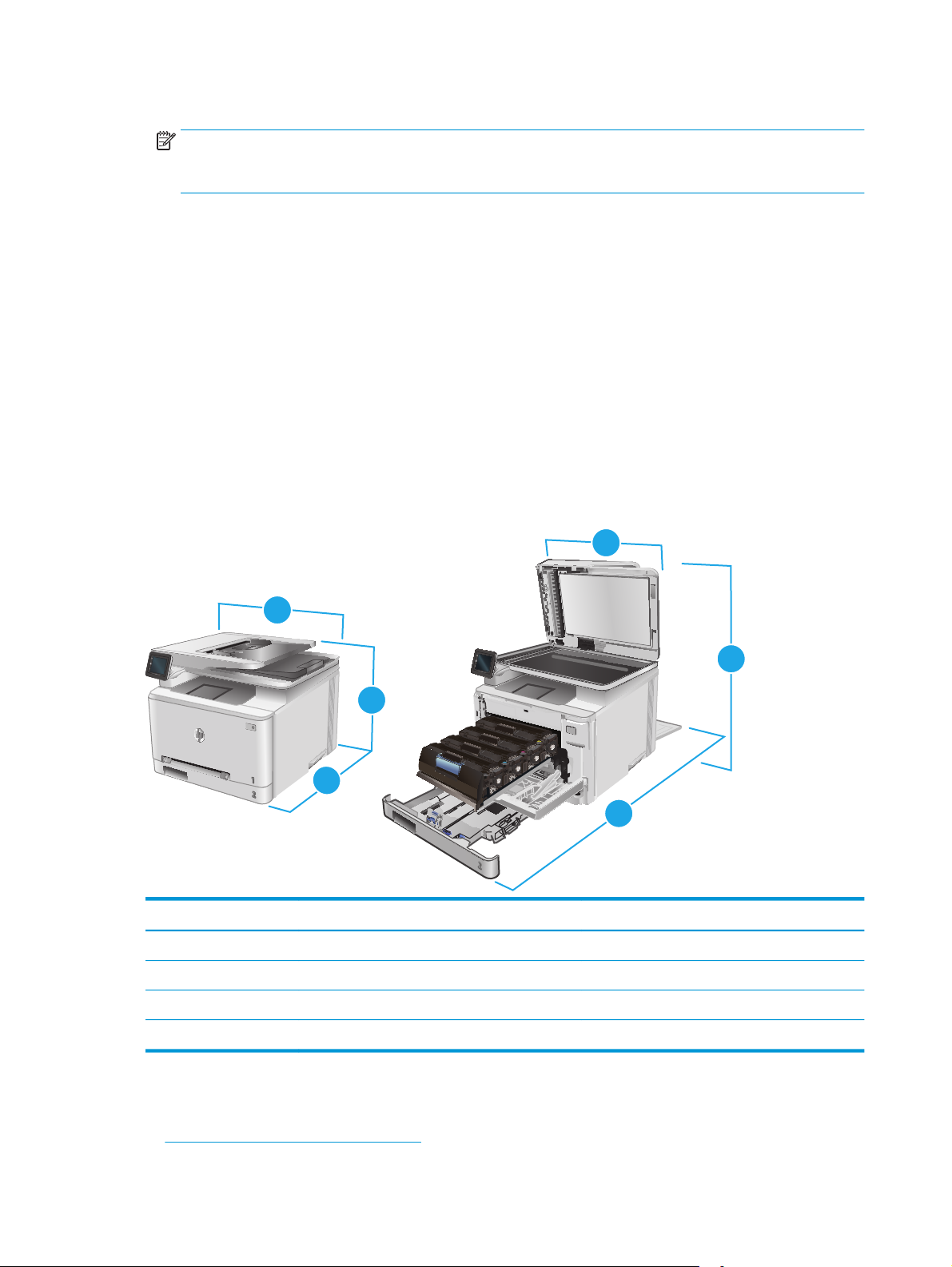
●
●
●
●
●
●
●
●
Produktmål
Figur 1-1 Mål for M274n
HP ePrint-programvare
MERK: HP ePrint-programvaren støtter følgende operativsystemer: Windows 7 SP 1 eller nyere (32-
og 64-biters), Windows 8 (32- og 64-biters), Windows 8.1 (32- og 64-biters) og Mac OS X-versjonene
10.6 Snow Leopard, 10.7 Lion, 10.8 Mountain Lion og 10.9 Mavericks.
HP ePrint via e-post (krever at HPs webtjenester er aktivert og at produktet er registrert hos
HP Connected)
HP ePrint-appen (tilgjengelig for Android, iOS og Blackberry)
ePrint Enterprise-appen (støttes på alle produkter med ePrint Enterprise Server-programvare)
HP All-in-One Remote-appen for iOS- og Android-enheter
Google Cloud Print
AirPrint
Android-utskrift
3
3
1
2
2
Produktet når alt er lukket Produktet når alt er åpent
1. Høyde 322,2 mm 578 mm
2. Dybde 384 mm 849 mm
3. Bredde 392 mm 392 mm
Vekt (med kassetter) 17,4 kg
1
Strømforbruk, elektriske spesifikasjoner og lydutslipp
Se www.hp.com/support/colorljM274MFP for gjeldende informasjon.
10 Kapittel 1 Produktoversikt NOWW
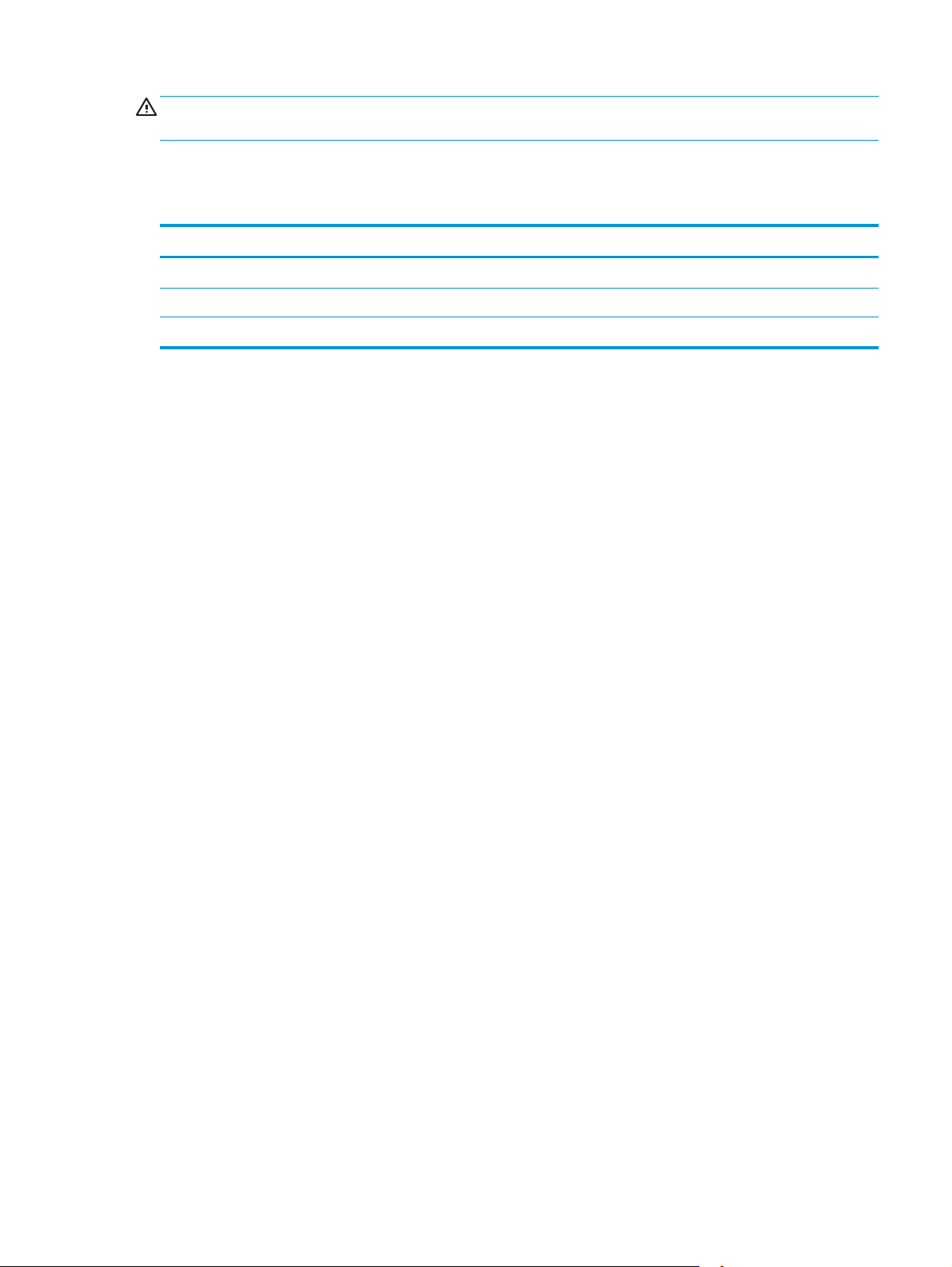
FORSIKTIG: Strømkravene er basert på landet/regionen der produktet selges. Ikke endre
driftsspenningene. Dette vil skade produktet og gjøre produktgarantien ugyldig.
Område for driftsmiljø
Tabell 1-1 Spesifikasjoner for driftsmiljø
Miljø Anbefalt Tillatt
Temperatur 17 til 27 °C 15 til 30 °C
Relativ luftfuktighet 30 til 70 % relativ luftfuktighet (RH) 10 til 80 % RF
Høyde over havet Ikke aktuelt 0 til 3048 m
NOWW Produktspesifikasjoner 11

Oppsett av produktmaskinvare og programvareinstallering
Du finner mer informasjon i installeringsveiledningen for maskinvare som fulgte med produktet. For mer
informasjon kan du gå til HP support på nettet.
Gå til
www.hp.com/support/colorljM274MFP for HPs omfattende hjelp for produktet. Finn følgende støtte:
●
Installer og konfigurer
●
Lær og bruk
●
Løse problemer
●
Last ned programvareoppdateringer
●
Delta i støttefora
●
Finn informasjon om garanti og forskrifter
12 Kapittel 1 Produktoversikt NOWW
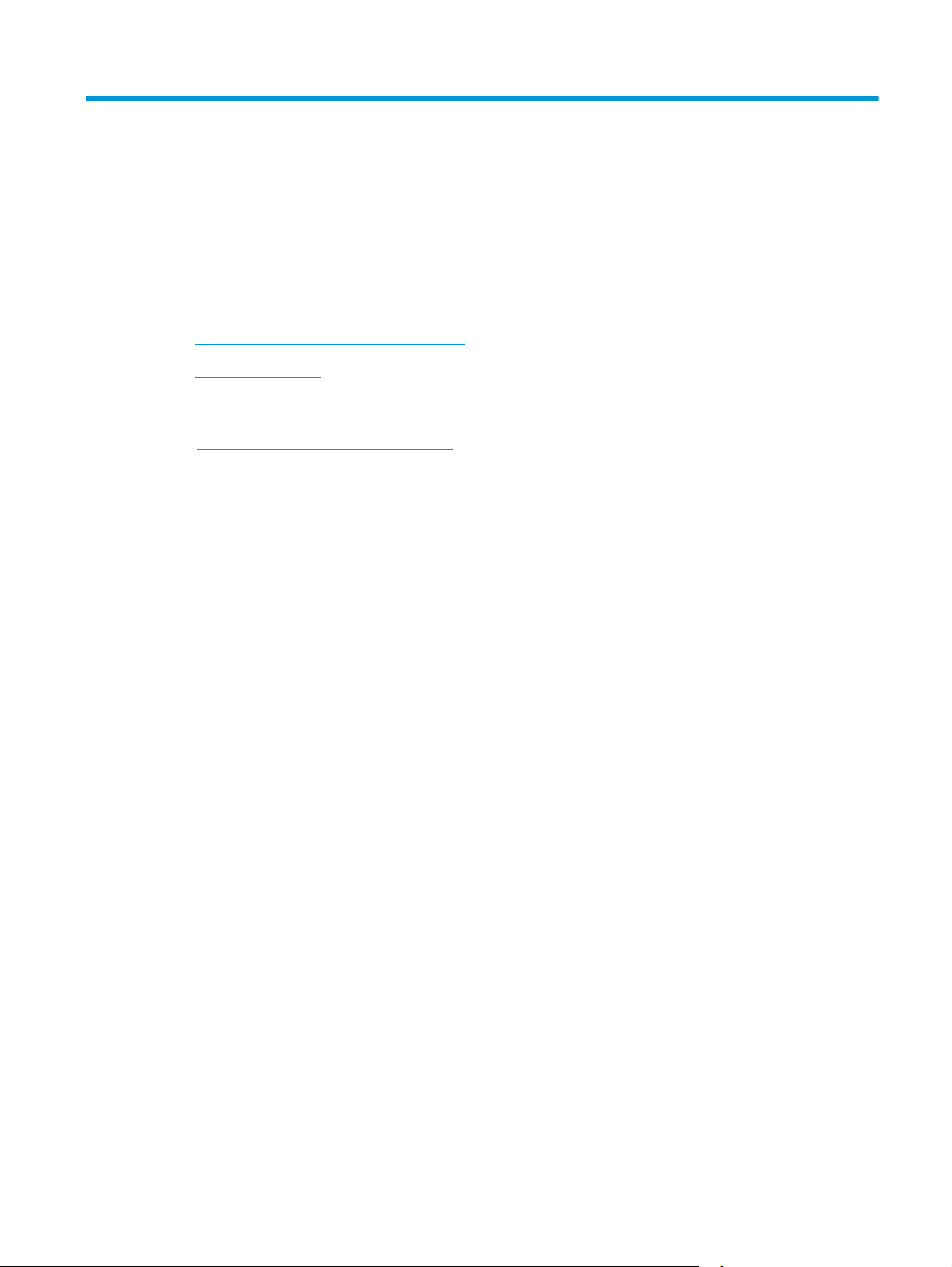
2 Papirskuffer
●
Legg papir i sporet for enkeltark (skuff 1)
●
Legg papir i skuff 2
Mer informasjon:
www.hp.com/support/colorljM274MFP.
Gå til
HPs omfattende hjelp for produktet inneholder følgende informasjon:
●
Installer og konfigurer
●
Lær og bruk
●
Løse problemer
●
Last ned programvareoppdateringer
●
Delta i støttefora
●
Finn informasjon om garanti og forskrifter
NOWW 13

Legg papir i sporet for enkeltark (skuff 1)
Innføring
Bruk prioritetssporet for enkeltark til å skrive ut ensidige dokumenter, dokumenter som krever flere
papirtyper eller konvolutter.
●
Legge papir i prioritetssporet for enkeltark
●
Legge i en konvolutt i prioritetssporet for enkeltark (skuff 1)
●
Papirretning for skuff 1
Legge papir i prioritetssporet for enkeltark
1. Skyv papirbreddeskinnene for prioritetssporet
for enkeltark utover.
2. Legg inn den øverste delen av arket i sporet, og
juster papirskinnene slik at de berører arket lett,
men ikke bøyer det.
14 Kapittel 2 Papirskuffer NOWW

3. Sett arket inn i sporet, og hold det. Produktet
drar arket delvis inn i papirbanen. Hvis du vil ha
informasjon om hvordan du angir retning på
papiret, kan du se
på side 16.
MERK: Avhengig av størrelsen på arket, må du
kanskje støtte arket med begge hender frem til
arket trekkes videre inn i produktet.
Papirretning for skuff 1
4. Start utskriftsprosessen fra programmet på
datamaskinen. Kontroller at driveren er satt til
riktig papirtype og -størrelse for arket i
prioritetssporet for enkeltark.
Legge i en konvolutt i prioritetssporet for enkeltark (skuff 1)
1. Skyv papirbreddeskinnene for prioritetssporet
for enkeltark utover.
NOWW Legg papir i sporet for enkeltark (skuff 1) 15
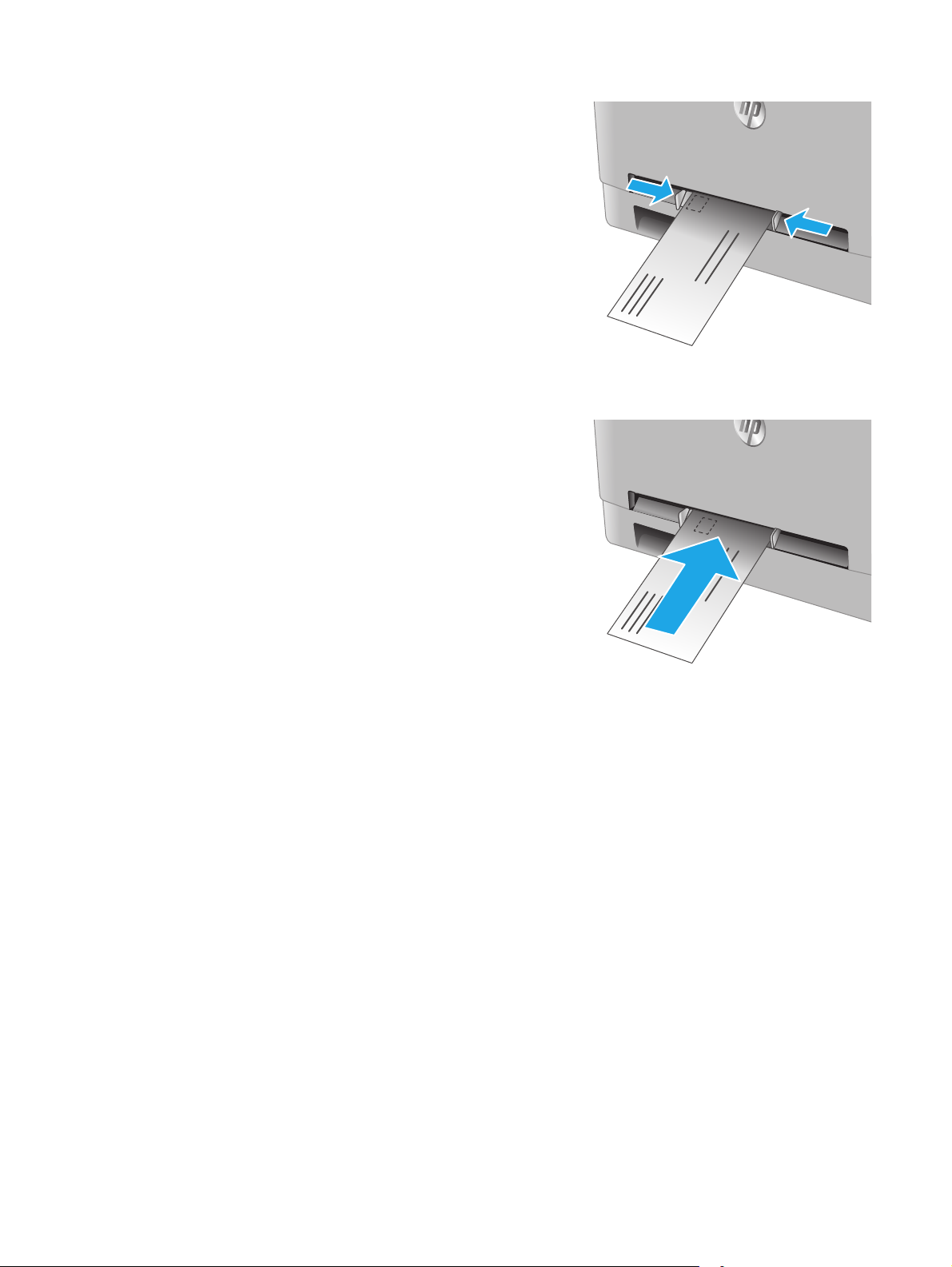
2. Legg inn den høyre siden av konvolutten i sporet
med forsiden opp, og juster papirskinnene slik at
de berører konvolutten lett, men ikke bøyer den.
3. Sett inn konvolutten i sporet, og hold den.
Produktet drar konvolutten delvis inn i
papirbanen.
MERK: Avhengig av størrelsen på konvolutten,
må du kanskje støtte den med begge hender
frem til konvolutten trekkes videre inn i
produktet.
4. Start utskriftsprosessen fra programmet på
datamaskinen. Kontroller at driveren er satt til
riktig papirtype og -størrelse for konvolutten i
prioritetssporet for enkeltark.
Papirretning for skuff 1
Tabellen nedenfor viser hvordan du legger i papir når du har papir som må ligge i en bestemt retning.
16 Kapittel 2 Papirskuffer NOWW

Papirtype Utskuffer Slik legger du i papir
Brevhode eller forhåndstrykt Ensidig utskrift Forsiden opp
Øvre kant først inn i produktet
123
Brevhode eller forhåndstrykt 2-sidig utskrift Forsiden ned
Øvre kant vekk fra produktet
123
Hullark Ensidig eller tosidig utskrift Forsiden opp
Hull mot venstre side på produktet
NOWW Legg papir i sporet for enkeltark (skuff 1) 17
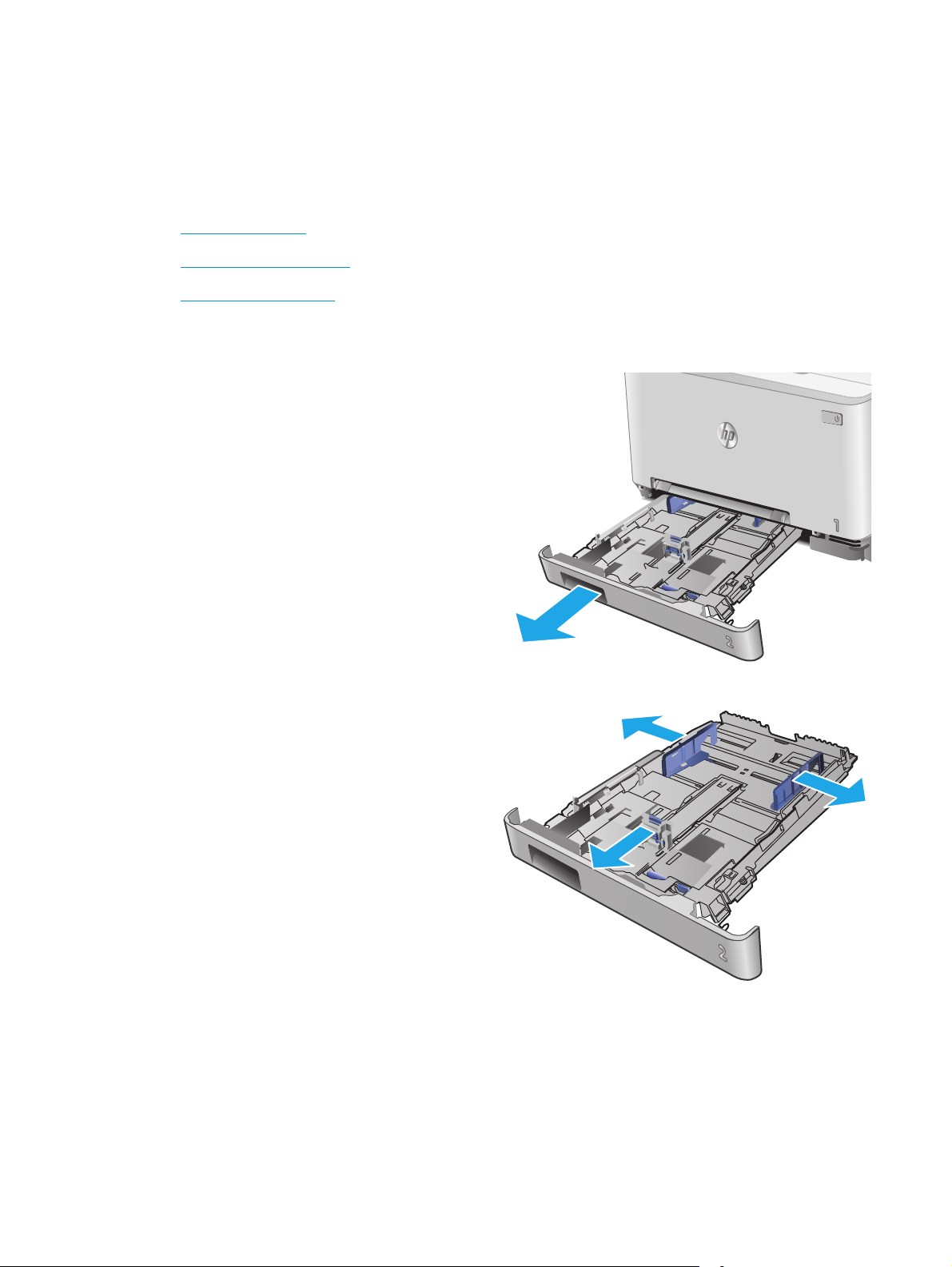
Legg papir i skuff 2
Innføring
Følgende fremgangsmåte beskriver hvordan du legger papir i skuff 2.
●
Legg papir i skuff 2
●
Legg konvolutter i skuff 2
●
Papirretning for skuff 2
Legg papir i skuff 2
1. Åpne skuffen.
2. Juster papirskinnenne ved å justere skinnene til
størrelsen på papiret som brukes.
18 Kapittel 2 Papirskuffer NOWW
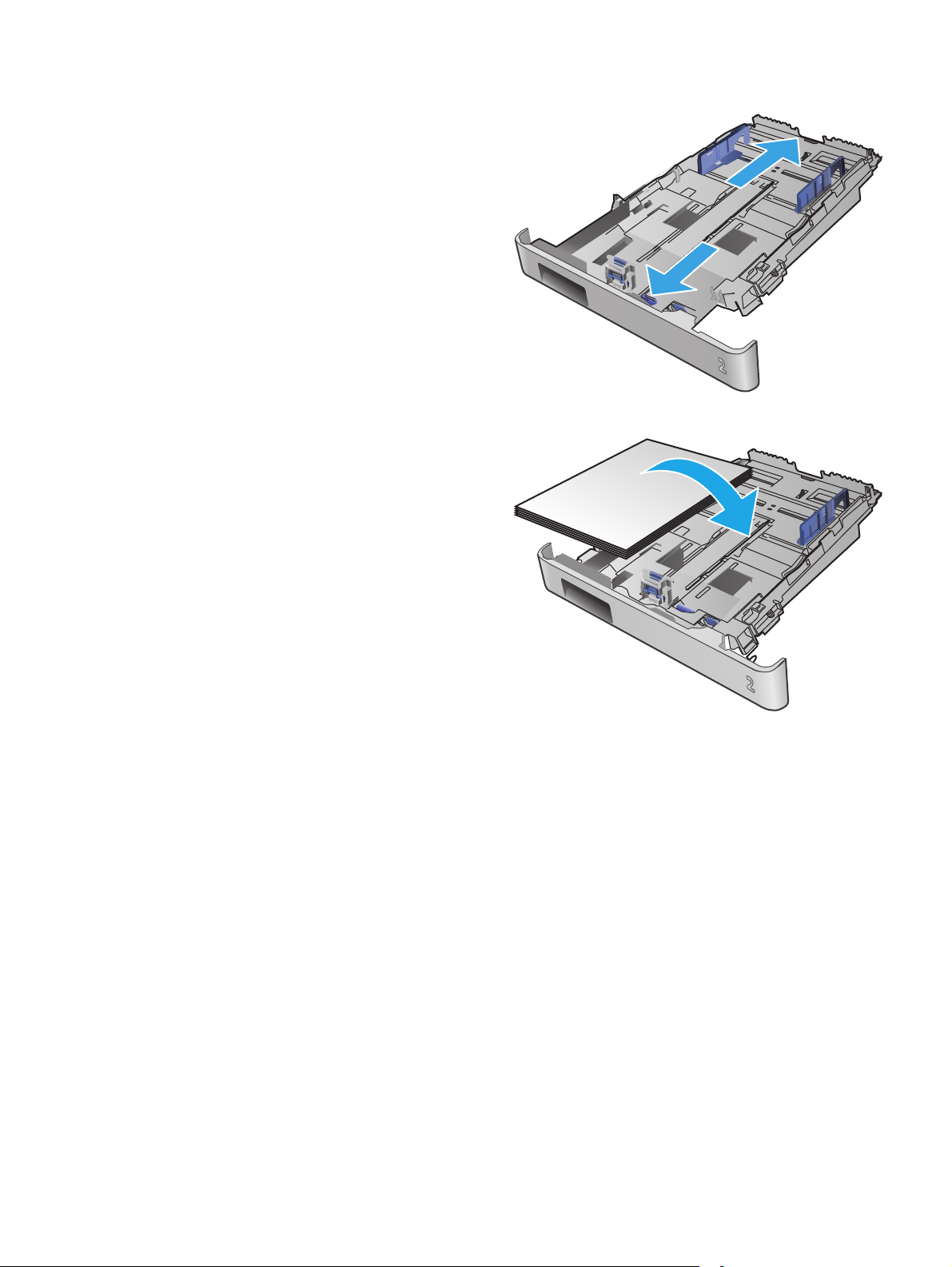
3. Når du skal legge inn papir i Legal-størrelse,
trekker du ut skuffen ved å trykke på og holde
inne den blå låsen samtidig som du drar forsiden
av skuffen fremover.
MERK: Når det ligger papir i Legal-størrelse i
skuffen, er skuff 2 trukket ca. 51 mm ut fra
forsiden av produktet.
4. Legg papir i skuffen.
NOWW Legg papir i skuff 2 19
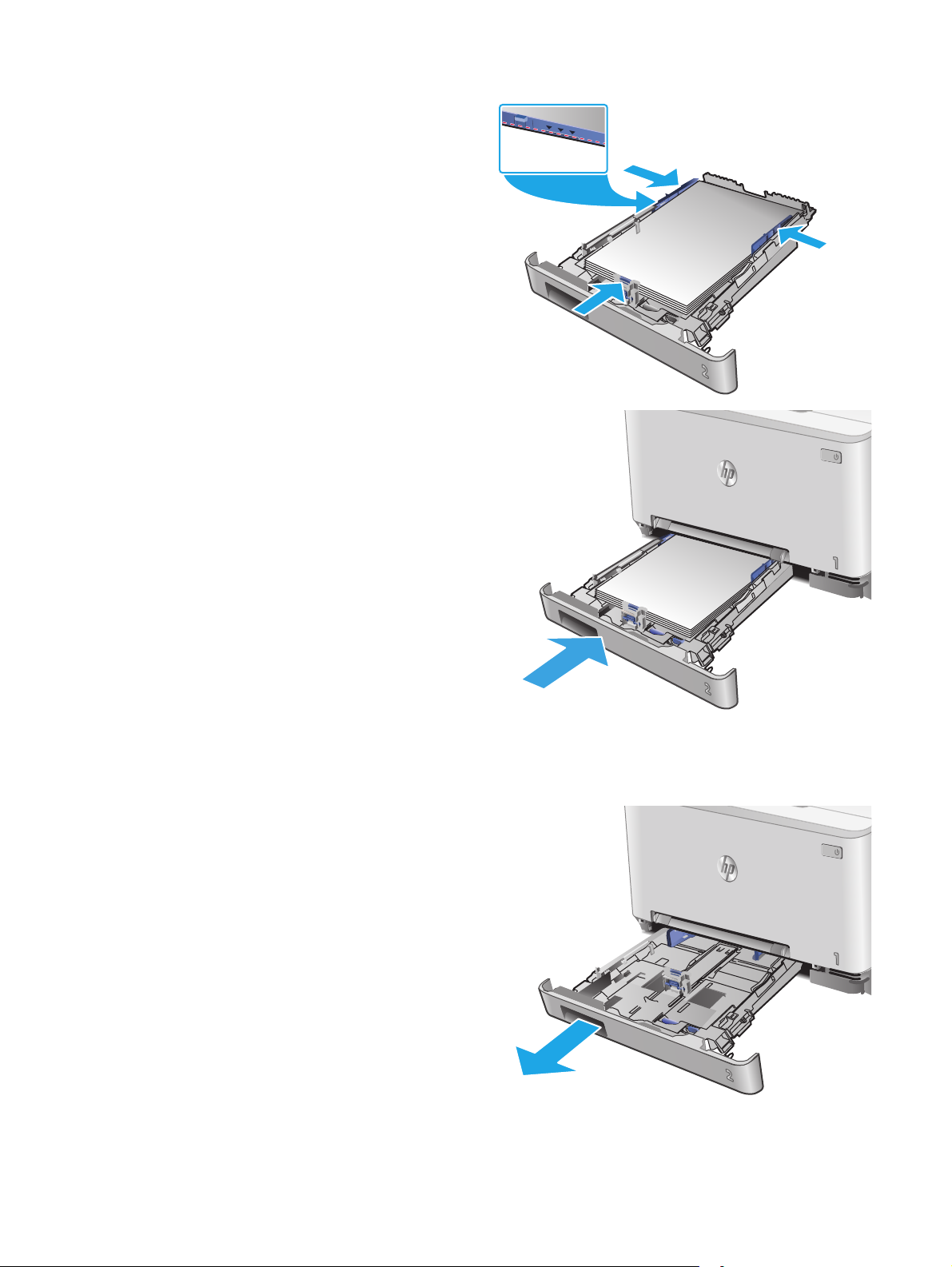
5. Kontroller at papirbunken ligger flatt i alle fire
hjørner. Skyv papirskinnene slik at de ligger tett
inntil papirbunken.
MERK: Du forhindrer fastkjørt papir ved å ikke
overfylle skuffen. Kontroller at toppen av bunken
er under indikatoren for full skuff.
6. Når du har kontrollert at papirbunken ikke er
høyere enn indikatoren for full skuff, lukker du
skuffen.
Legg konvolutter i skuff 2
1. Åpne skuffen.
20 Kapittel 2 Papirskuffer NOWW
